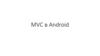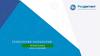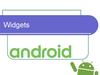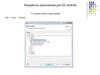Similar presentations:
Android. Двухмерная графика и обработка касаний
1.
AndroidДвумерная графика и обработка
касаний
2.
Рассматриваемые вопросы• Обнаружение событий, связанных с касанием экрана, перемещением
пальца вдоль экрана и отведением пальца от экрана
• Обработка многоточечных касаний экрана и возможность рисования
несколькими пальцами одновременно
• Использование объекта SensorManager и акселерометра для
обнаружения событий перемещения
• Применение объектов Paint для определения цвета и ширины линии
• Использование объектов Path для хранения данных линий и объектов
Canvas для рисования линий на Bitmap
• Создание меню и отображение команд на панели действий
• Использование инфраструктуры печати и класса PrintHelper из
библиотеки androidx.print.PrintHelper (или из Android Support Library)
для вывода изображений на печать
• Использование модели разрешений Android 6.0 для сохранения
изображений во внешнем хранилище
• Добавление библиотек в приложение с помощью системы сборки
Gradle
2
3.
3Целевое приложение
Функции
• Рисование одним или
несколькими пальцами
• Изменение цвета и толщины
линии
• Очистка экрана
• Сохранение рисунка на устройстве
• Вывод рисунка на печать
• Запрос разрешения на сохранение
файла
• Динамическое формирование
панели приложения в
зависимости от размера экрана
4.
Используемые возможности• методы жизненного цикла активности и фрагмента
(onResume, onPause)
• пользовательские представления (расширение View)
• прослушивание событий акселерометра (SensorManager)
• пользовательские реализации DialogFragment
• предотвращение одновременного появления нескольких
диалоговых окон (onAttach,onDetach)
• рисование с использованием Canvas, Paint, Bitmap
• обработка событий многоточечных касаний и хранение
данных линий (объекты Path, MotionEvent, метод
onTouchEvent)
• сохранение данных на устройстве (объекты ContentResolver,
MediaStore)
• печать изображения (класс PrintHelper)
• разрешение на доступ к ресурсам
• добавление зависимостей проекта в Gradle
4
5.
Создание проекта• Имя проекта: L4 Doodlz 2020
• Android 6, API 23
• Шаблон: Basic Activity
• При необходимости скорректировать файл
gradle.properties
(org.gradle.jvmargs=-Xmx1024m)
• Добавить значок в проект
5
6.
Модификация структуры проектаПо умолчанию макет Basic Activity создаёт два фрагмента, между
которыми можно осуществлять навигацию. В создаваемом
проекте это не требуется.
• Удалить навигационный ресурс nav_graph.xml
• Удалить класс SecondFragment.java
• Удалить макет fragment_second.xml
При удалении, несмотря на предупреждения, выбирать вариант
“Delete anyway”.
• Используя контекстное меню (опция Refactor→Rename),
переименовать макет fragment_first.xml → fragment_main.xml
• Используя контекстное меню, переименовать класс
FirstFragment.java→ MainActivityFragment.java
6
7.
Подготовка к построению графическогоинтерфейса
• Откорректировать файл content_main.xml
<?xml version="1.0" encoding="utf-8"?>
<androidx.constraintlayout.widget.ConstraintLayout
xmlns:android="http://schemas.android.com/apk/res/android"
xmlns:app="http://schemas.android.com/apk/res-auto"
xmlns:tools="http://schemas.android.com/tools"
android:layout_width="match_parent"
android:layout_height="match_parent"
app:layout_behavior="@string/appbar_scrolling_view_behavior">
<fragment
android:id="@+id/doodleFragment"
android:name="com.somewhere.l4doodlz2020.MainActivityFragment"
android:layout_width="match_parent"
android:layout_height="match_parent"
app:layout_constraintBottom_toBottomOf="parent"
app:layout_constraintLeft_toLeftOf="parent"
app:layout_constraintRight_toRightOf="parent"
app:layout_constraintTop_toTopOf="parent"
tools:layout="@layout/fragment_main"/>
</androidx.constraintlayout.widget.ConstraintLayout>
7
8.
Макеты приложения8
9.
Подготовка к построению графическогоинтерфейса
удалить!
9
10.
Подготовка к построению графическогоинтерфейса
10
Удаляем в программном коде всё связанное с несуществующими
элементами интерфейса.
• MainActivity.java
FloatingActionButton fab = findViewById(R.id.fab);
fab.setOnClickListener(new View.OnClickListener() {
@Override
public void onClick(View view) {
Snackbar.make(view, "Replace with your own action", Snackbar.LENGTH_LONG)
.setAction("Action", null).show();
}
});
• MainActivityFragment.java
public void onViewCreated(@NonNull View view, Bundle savedInstanceState) {
super.onViewCreated(view, savedInstanceState);
view.findViewById(R.id.button_first).setOnClickListener(new View.OnClickListener() {
@Override
public void onClick(View view) {
NavHostFragment.findNavController(MainActivityFragment.this)
.navigate(R.id.action_FirstFragment_to_SecondFragment);
}
});
}
11.
Подготовка к построению графическогоинтерфейса
удалить
11
12.
Добавление библиотеки поддержкиДля использования класса PrintHelper необходима библиотека
androidx.print или библиотека поддержки Android Support Library.
12
13.
Пространство имён androidx• Начиная с Android 9.0 (API 28), библиотека поддержки
android.support.* заменяется на пространство имён androidx
• androidx включает в себя старую библиотеку поддержки,
добавляя к ней коллекцию библиотек Android Jetpack
• Библиотеку android.support.* можно по-прежнему
использовать, но рекомендуется применять androidx (развитие
android.support.* прекращено)
• Новые проекты рекомендуется создавать с использованием
androidx
• Для старых проектов в случае принятия решения о переходе на
androidx требуется выполнить миграцию
• В ходе миграции изменяется файл gradle.properties, а также
должны быть изменены ссылки на библиотеки и классы
(например, com.android.support:support-v4 заменить на
androidx.legacy:legacy-support-v4)
См. https://developer.android.com/topic/libraries/support-library/index.html
См. https://developer.android.com/jetpack/androidx
13
14.
Определение строковых ресурсов14
15.
Определение строковых ресурсов15
16.
Импорт необходимых значков менюFile New Vector Asset (при активной корневой папке проекта)
Next Finish
Аналогично добавить ресурсы: brush, delete, save, print
(найти с помощью поля поиска в окне Select Icon)
Обратить внимание на изменение поля Name!
В XML-файлах атрибут fillColor должен иметь значение @android:color/white
16
17.
Создание меню• Удалить методы onCreateOptionsMenu() и onOptionsItemSelected() из
класса MainActivity, а также файл menu_main.xml
• Создать новый ресурс меню (res/menu → New → Menu Resource File) под
именем doodle_fragment_menu
<?xml version="1.0" encoding="utf-8"?>
<menu xmlns:android="http://schemas.android.com/apk/res/android"
xmlns:app="http://schemas.android.com/apk/res-auto">
Разместить на панели
приложения только при
<item
наличии свободного
android:id="@+id/color"
android:title="@string/menuitem_color" места
android:icon="@drawable/ic_baseline_palette_24"
app:showAsAction="ifRoom"/>
</menu>
• аналогично остальные элементы меню
17
18.
Добавление разрешения в манифест• Каждое приложение должно указать все используемые разрешения в
файле AndroidManifest.xml
• Приложение будет также запрашивать разрешение на доступ к ресурсам у
пользователя
18
19.
Построение графического интерфейса• Создать новый java-класс (через контекстное меню ветки
java/com.somewhere.l4doodlz2020 в дереве проекта)
• Указать суперкласс android.view.View (автоматически будет
добавлена импортируемая библиотека)
package com.somewhere.l4doodlz2020;
import android.view.View;
public class DoodleView extends View {
}
19
20.
Построение графического интерфейса• Описать конструктор (работаем в режиме “Code”, на
сообщения об ошибках макетного редактора не обращаем
внимания)
20
21.
Построение графического интерфейса• Использовать созданный класс во фрагменте
21
22.
Построение графического интерфейса.Макет для выбора цвета
• Создать новый ресурс макета
(res/layout → New → Layout Resource
File) под именем fragment_color
• GridLayout.id = colorDialogGridLayout
• colorDialogGridLayout.columnCount = 2
• Добавить компоненты TextView и SeekBar и задать им id
22
23.
Построение графического интерфейса.Макет для выбора цвета
• Добавить colorView в макет fragmentColor
<View
android:layout_width="wrap_content"
android:layout_height="@dimen/color_view_height"
android:id="@+id/colorView"
android:layout_column="0"
android:layout_columnSpan="2"
android:layout_gravity="fill_horizontal"/>
</GridLayout>
• Задать ресурс @dimen/color_view_height=80dp
23
24.
Построение графического интерфейса.Макет для выбора цвета
• Задать свойства компонентов
24
25.
Построение графического интерфейса.Макет для выбора цвета
25
26.
Построение графического интерфейса.Макет для выбора цвета
green
blue
26
27.
Построение графического интерфейса.Макет для выбора цвета
Если ресурсы @dimen/activity_horizontal_margin и @dimen/activity_vertical_margin
неизвестны, то добавить их со значениями 16dp.
Добавить в проект java-класс ColorDialogFragment
(пока без определения)
27
28.
Построение графического интерфейса.Макет для выбора толщины линии
• Создать новый ресурс макета
(res/layout → New → Layout Resource
File) под именем fragment_line_width
• GridLayout.id = lineWidthDialogGridLayout
• Добавить компоненты ImageView (выбрав любое
изображение) и SeekBar и задать им свойство id.
• У widthImageView очистить свойство srcCompat
• Создать ресурс @dimen/line_imageview_height=50dp
28
29.
Построение графического интерфейса.Макет для выбора толщины линии
29
30.
Построение графического интерфейса.Макет для выбора толщины линии
• Создать новый Java-класс LineWidthDialogFragment
Класс для стирания рисунка
• Макет не требуется
• Имя класса: EraseImageDialogFragment
Перенести все классы в пакет com.somewhere.l4doodlz2020
(если они не там)
30
31.
Описание классов31
• MainActivity — родительская активность для
фрагментов приложения
• MainActivityFragment — управляет DoodleView и
обработкой событий акселерометра
• DoodleView — предоставляет функции рисования,
сохранения и печати
• ColorDialogFragment — субкласс DialogFragment,
отображаемый командой меню для выбора цвета
• LineWidthDialogFragment — субкласс DialogFragment,
отображаемый командой меню для выбора толщины
линии
• EraseImageDialogFragment— субкласс DialogFragment,
отображаемый командой меню для стирания
текущего рисунка
32.
Класс MainActivityДополнительные библиотеки
import android.content.pm.ActivityInfo;
import android.content.res.Configuration;
Дополнения в OnCreate()
// Определение размера экрана
int screenSize =
getResources().getConfiguration().screenLayout &
Configuration.SCREENLAYOUT_SIZE_MASK;
// Альбомная ориентация только для сверхбольших планшетов
if (screenSize == Configuration.SCREENLAYOUT_SIZE_XLARGE)
setRequestedOrientation(
ActivityInfo.SCREEN_ORIENTATION_LANDSCAPE);
else
setRequestedOrientation(
ActivityInfo.SCREEN_ORIENTATION_PORTRAIT);
32
33.
Класс MainActivityFragmentПоля
private DoodleView doodleView; // Обработка событий касания и рисования
// Отслеживание ускорения
private float acceleration;
private float currentAcceleration;
private float lastAcceleration;
// Для предотвращения нескольких диалогов одновременно
private boolean dialogOnScreen = false;
// Используется для обнаружения встряхивания устройства
private static final int ACCELERATION_THRESHOLD = 100000;
// Используется для идентификации запросов на использование
// внешнего хранилища; необходимо для работы функции сохранения
private static final int SAVE_IMAGE_PERMISSION_REQUEST_CODE = 1;
33
34.
Класс MainActivityFragmentМетоды (создание главного фрагмента)
• фрагмент, как и активность, может размещать элементы на
панели действий приложения и в меню (метод
setHasOptionsMenu() )
• получение ссылки на DoodleView для дальнейшей работы
(findViewById() )
• инициализация параметров ускорения (акселерометра) через
объект SensorManager
полный код класса MainActivityFragment
34
35.
Класс MainActivityFragmentМетоды (регистрация движений устройства)
• прослушивание показаний акселерометра должно быть
включено только в то время, когда MainActivityFragment
находится на экране, поэтому необходима перегрузка
onResume()
• для регистрации слушателей объекта акселерометра
используется объект SensorManager, через который
приложение взаимодействует с датчиками устройства
35
36.
Класс MainActivityFragmentМетоды (прекращение регистрации движений)
• метод onPause() перегружен, чтобы отключить
прослушивание событий акселерометра на то время, когда
MainActivityFragment не находится на экране
• метод disableAccelerometerListening() вызывает метод
unregisterListener класса SensorManager для прекращения
прослушивания событий акселерометра, чтобы уменьшить
нагрузку на устройство
36
37.
Класс MainActivityFragmentМетоды (обработка движений устройства)
• метод onSensorChanged() анонимного внутреннего класса на базе
SensorEventListener обрабатывает события акселерометра; при
перемещении устройства пользователем этот метод определяет, следует
ли рассматривать данное перемещение как встряхивание
• выполняется проверка на наличие других диалоговых окон
• очень важно быстро обрабатывать события датчика или копировать
данные событий, потому что массив значений датчика заново
используется для каждого события.
• onAccuracyChanged() обязателен для интерфейса, но ничего не делает
37
38.
Класс MainActivityFragmentМетоды (создание и обработка событий меню)
• метод onOptionsItemSelected() обрабатывет действие
пользователя, выбравшего команду меню
• для получения идентификатора ресурса выбранной команды
меню используется метод MenuItem.getItemID()
38
39.
Класс MainActivityFragmentМетоды (инициирование сохранения изображения)
• метод saveImage() вызывается методом
onOptionsItemSelected(), когда пользователь выбирает
команду Save в меню команд
• saveImage() перед выполнением операции проверяет, имеет
ли приложение необходимое разрешение; если разрешение
отсутствует, приложение запрашивает его у пользователя,
прежде чем пытаться выполнять операцию.
• для работы с разрешениями используется класс
Manifest.permission и методы
shouldShowRequestPermissionRationale(), requestPermissions()
39
40.
Класс MainActivityFragment40
Методы (обработка запроса на доступ к внешней памяти)
• onRequestPermissionsResult() получает код запроса на разрешение
доступа к внешнему хранилищу
(SAVE_IMAGE_PERMISSION_REQUEST_CODE) и в операторе выбора
(switch) при наличии разрешения инициирует сохранение
изображения (doodleView.saveImage())
• если пользователь не дает необходимое разрешение, то при
следующей попытке сохранения в диалоговое окно будет включен
флажок «Никогда не спрашивать снова»; если пользователь установит
этот флажок и отклонит разрешение, то при будущих попытках
сохранения метод onRequestPermissionResult() будет вызываться с
аргументом PackageManager.PERMISSION_DENIED. Приложение должно
обработать эту ситуацию и сообщить пользователю, как изменить
разрешения приложения в настройках устройства
41.
Класс MainActivityFragmentМетоды (получение доступа к области рисования)
• методы getDoodleView() и setDialogOnScreen() вызываются
методами субклассов DialogFragment
(LineWidthDialogFragment, ColorDialogFragment и др.)
• getDoodleView() возвращает ссылку на объект DoodleView
текущего фрагмента, чтобы реализация DialogFragment могла
назначить цвет и толщину линии или стереть изображение
• setDialogOnScreen() устанавливает флаг присутствия
диалогового окна на экране
41
42.
Класс DoodleView42
43.
Класс DoodleViewОбрабатывает касания пользователя и рисует соответствующие
линии
Поля
pathMap связывает идентификатор каждого пальца с объектом
Path для рисуемых линий
previousPointMap хранит последнюю точку каждого пальца
43
44.
Класс DoodleViewКонструктор
44
45.
Класс DoodleViewМетоды (создание области рисования)
• размер DoodleView определяется только после того, как представление
будет заполнено и добавлено в иерархию представлений MainActivity;
следовательно, определить размер объекта Bitmap, используемого при
рисовании, в методе onCreate() не удастся
• onSizeChanged() вызывается при изменении размера DoodleView,
например при добавлении в иерархию представлений активности или
при повороте устройства
45
46.
Класс DoodleViewМетоды (очистка рисунка)
• очищает коллекции pathMap и previousPointMap
• стирает Bitmap, заполняя все пикселы белым цветом
• вызывает унаследованный от View метод invalidate, чтобы сообщить о
необходимости перерисовки View
46
47.
Класс DoodleViewМетоды (получение и установка свойств линий)
• getDrawingColor() используется в ColorDialogFragment
• getLineWidth() используется в LineWidthDialogFragment
47
48.
Класс DoodleViewМетоды (перерисовка рисунка)
• onDraw() вызывается автоматически, когда представлению требуется
перерисовка
• drawBitmap() отображает объект bitmap на холсте
• в цикле для каждого целочисленного ключа в pathMap
соответствующий объект Path передается методу drawPath() объекта
сanvas для прорисовки с использованием объекта paintLine,
определяющего толщину и цвет линии
48
49.
Класс DoodleView49
Методы (регистрация касаний)
• onTouchEvent() вызывается при событии касания
• возможны многоточечные касания
• каждому указателю присваивается идентификатор, получаемый методом getPointerId() и
используемый для идентификации объектов
Path, рисуемых в данный момент
50.
Класс DoodleView50
Методы (новая линия при первом касании)
• touchStarted() вызывается при первом касании
• сохраняются исходные координаты касания
• при многоточечном касании метод срабатывает
для каждого указателя
51.
Класс DoodleView51
Методы (рисование при движении указателя по экрану)
• touchMoved() вызывается при движении указателя по экрану
• в цикле для каждого указателя строится новый фрагмент линии между
предыдущей и новой точками
52.
Класс DoodleView52
Методы (рисование при движении указателя по экрану)
• линия строится только при достаточно большом смещении
(>=TOUCH_TOLERANCE), чтобы не реагировать на дрожание указателя
• последняя точка «отстаёт» от указателя для удобства
53.
Класс DoodleViewМетоды (отведение указателя от экрана)
• touchEnded() вызывается, когда пользователь отводит указатель от
экрана
• - в методе touchMoved() рисование происходит методом
path.quadTo(); - каждая новая кривая должна начинаться в новой
точке, поэтому при завершении касания необходимо сбросить path
(path.reset());
- после сброса линия исчезает с экрана;
- для её сохранения рисуем путь на холсте: bitmapCanvas.drawPath()
53
54.
Класс DoodleViewМетоды (сохранение изображения в файл)
• saveImage() вызывается из главного фрагмента
• имя файла генерируется автоматически (переменная name)
• содержимое bitmap сохраняется в приложении Photos (в галерее
устройства)
• insertImage() – метод считается устаревшим, начиная с API29;
рекомендуется использовать MediaStore.MediaColumns#IS_PENDING
54
55.
Класс DoodleViewМетоды (сохранение изображения в файл)
• location содержит URL созданного изображения или null
• после попытки сохранения выводится диалоговое окно с сообщением
об успехе или неуспехе сохранения
55
56.
Класс DoodleViewМетоды (печать изображения)
• printImage() вызывается из главного фрагмента и использует класс
PrintHelper из библиотеки поддержки
• если система поддерживает возможность печати, то диалог печати и
процедуру сохранения полностью реализует PrintHelper
56
57.
Класс ColorDialogFragment57
58.
Класс ColorDialogFragmentРасширяет DialogFragment для создания окна AlertDialog, в
котором определяется цвет линии
Импортируемые пакеты и классы
package com.somewhere.l4doodlz2020;
// ColorDialogFragment.java
// Используется для выбора цвета линии в DoodleView
import android.app.AlertDialog;
import android.app.Dialog;
import android.content.DialogInterface;
import android.graphics.Color;
import android.content.Context;
import android.os.Bundle;
import androidx.fragment.app.DialogFragment;
import android.view.View;
import android.widget.SeekBar;
import android.widget.SeekBar.OnSeekBarChangeListener;
58
59.
Класс ColorDialogFragmentПоля
• alphaSeekBar, redSeekBar, greenSeekBar, blueSeekBar предназначены
для доступа к соответствующим регуляторам компонент цвета
• colorView представляет компонент диалогового окна, показывающий
образец цвета
• color хранит выбранный цвет (32 разряда)
59
60.
Класс ColorDialogFragmentМетоды (инициализация диалога)
60
61.
Класс ColorDialogFragmentМетоды (инициализация диалога)
• для всех интерактивных элементов цветовых компонент назначается
одинаковый обработчик
• положение «ползунков» выставляется на основе текущего цвета линии
в DoodleView
61
62.
Класс ColorDialogFragmentМетоды (инициализация диалога)
• setPositiveButton() создаёт в диалоге кнопку положительного ответа и
назначает обработчик её нажатия
• выбранный цвет передаётся в DoodleView
62
63.
Класс ColorDialogFragmentМетоды (получение ссылки на DoodleFragment )
// Получение ссылки на MainActivityFragment
private MainActivityFragment getDoodleFragment() {
return (MainActivityFragment)
getParentFragmentManager().findFragmentById(
R.id.doodleFragment);
}
• getDoodleFragment() использует объект FragmentManager для
получения ссылки на MainActivityFragment
• используется в методах onCreateDialog(), onAttach(), onDetach()
63
64.
Класс ColorDialogFragment64
Методы (действия при добавлении и удалении диалога)
• методы вызываются при добавлении/удалении диалога в
родительской активности
• setDialogOnScreen() устанавливает и сбрасывает флаг отображения
диалогового окна
65.
Класс ColorDialogFragmentМетоды (обработка событий компонентов SeekBar)
• используется анонимный внутренний класс OnSeekBarChangeListener
• проверка fromUser необходима, чтобы исключить срабатывание
метода при программной установке «ползунка»
65
66.
Класс ColorDialogFragmentМетоды (обработка событий компонентов SeekBar)
• методы onStartTrackingTouch() и onStopTrackingTouch() объявлены в
интерфейсе OnSeekBarChangeListener и должны быть определены
• в нашей задаче отслеживать начало и окончание передвижения
«ползунка» необходимости нет, поэтому методы пустые
66
67.
Класс LineWidthDialogFragment67
68.
Класс LineWidthDialogFragment68
Расширяет DialogFragment для создания окна AlertDialog, в
котором определяется толщина линии
Импортируемые пакеты и классы. Поле класса
import android.content.Context;
import android.app.AlertDialog;
import android.app.Dialog;
import android.content.DialogInterface;
import android.graphics.Bitmap;
import android.graphics.Canvas;
import android.graphics.Paint;
import android.os.Bundle;
import androidx.fragment.app.DialogFragment;
import android.view.View;
поле widthImageView предназначено для
import android.widget.ImageView;
доступа к образцу линии с текущей толщиной
import android.widget.SeekBar;
import android.widget.SeekBar.OnSeekBarChangeListener;
public class LineWidthDialogFragment extends DialogFragment{
private ImageView widthImageView;
69.
Класс LineWidthDialogFragmentМетоды (инициализация диалога)
• макет фрагмента fragment_line_width загружается из ресурсов
• widthImageView получает ссылку на элемент фрагмента,
изображающий линию
69
70.
Класс LineWidthDialogFragmentМетоды (инициализация диалога)
• положение «ползунка» выставляется на основе текущей толщины
линии в DoodleView
• setPositiveButton() создаёт в диалоге кнопку положительного ответа и
назначает обработчик её нажатия
• выбранная толщина линии передаётся в DoodleView
70
71.
Класс LineWidthDialogFragmentМетоды (получение ссылки на DoodleFragment
и действия при добавлении/удалении диалога)
• методы getDoodleFragment(), onAttach(), onDetach() идентичны
методам класса ColorDialogFragment с такими же названиями
71
72.
Класс LineWidthDialogFragment72
Методы (обработка событий компонента SeekBar)
образец линии отображается на
объекте bitmap
используется анонимный класс
73.
Класс LineWidthDialogFragmentМетоды (обработка событий компонента SeekBar)
• методы onStartTrackingTouch() и onStopTrackingTouch() объявлены в
интерфейсе OnSeekBarChangeListener и должны быть определены
• в нашей задаче отслеживать начало и окончание передвижения
«ползунка» необходимости нет, поэтому методы пустые
73
74.
Класс EraseImageDialogFragment74
75.
Класс EraseImageDialogFragmentРасширяет DialogFragment для создания окна AlertDialog, в
котором пользователь подтверждает стирание всего
изображения
Импортируемые пакеты и классы
package com.somewhere.l4doodlz2020;
// Фрагмент для стирания изображения
import android.content.Context;
import android.app.AlertDialog;
import android.app.Dialog;
import androidx.fragment.app.DialogFragment;
import android.content.DialogInterface;
import android.os.Bundle;
// Класс диалогового окна
public class EraseImageDialogFragment extends DialogFragment{
• поля отсутствуют
75
76.
Класс EraseImageDialogFragmentМетоды (инициализация диалога)
• создание диалога с двумя кнопками
• при нажатии кнопки положительного ответа («Стереть изображение»)
вызывается метод clear() класса DoodleView
76
77.
Класс EraseImageDialogFragmentМетоды (получение ссылки на DoodleFragment
и действия при добавлении/удалении диалога)
• методы getDoodleFragment(), onAttach(), onDetach() идентичны
методам класса ColorDialogFragment с такими же названиями
77
78.
Интернационализация78
79.
Интернационализация79
80.
Проверка на планшете80
81.
Запрос разрешения81
82.
Проверка акселерометра82
83.
Приложениеисходный текст класса MainActivity
исходный текст класса MainActivityFragment
исходный текст класса DoodleView
исходный текст класса ColorDialogFragment
исходный текст класса LineWidthDialogFragment
исходный текст класса EraseImageDialogFragment
83
84.
Практическое освоение материалаКурсовое проектирование.
Темы курсовых работ, в которых могут быть применены
рассмотренные возможности:
1. Графический редактор для платформы Android.
3. Мобильное приложение «Звёздное небо».
6. Мобильное приложение «Шпаргалка».
8. Мобильный калькулятор оценки стоимости ремонта
помещения.
9. Мобильное приложение «Моя генеалогия».
11. Мобильное приложение «Головоломки».
12. Мобильная игра «Найди отличия».
13. Мобильное приложение «Лабиринты».
84

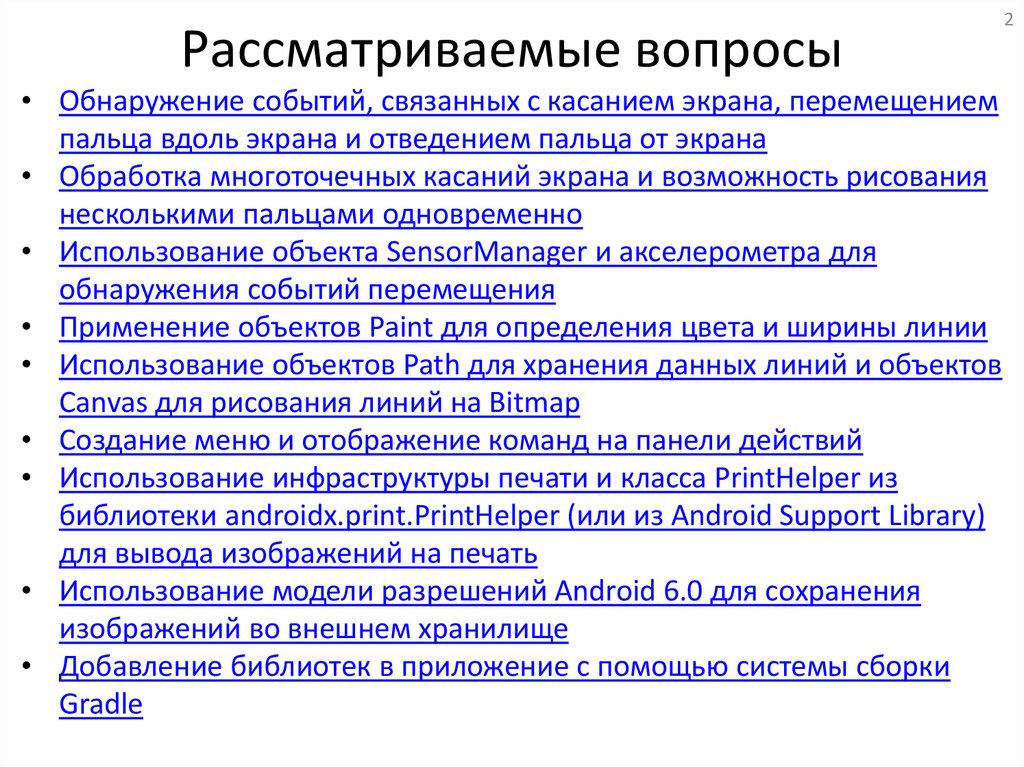
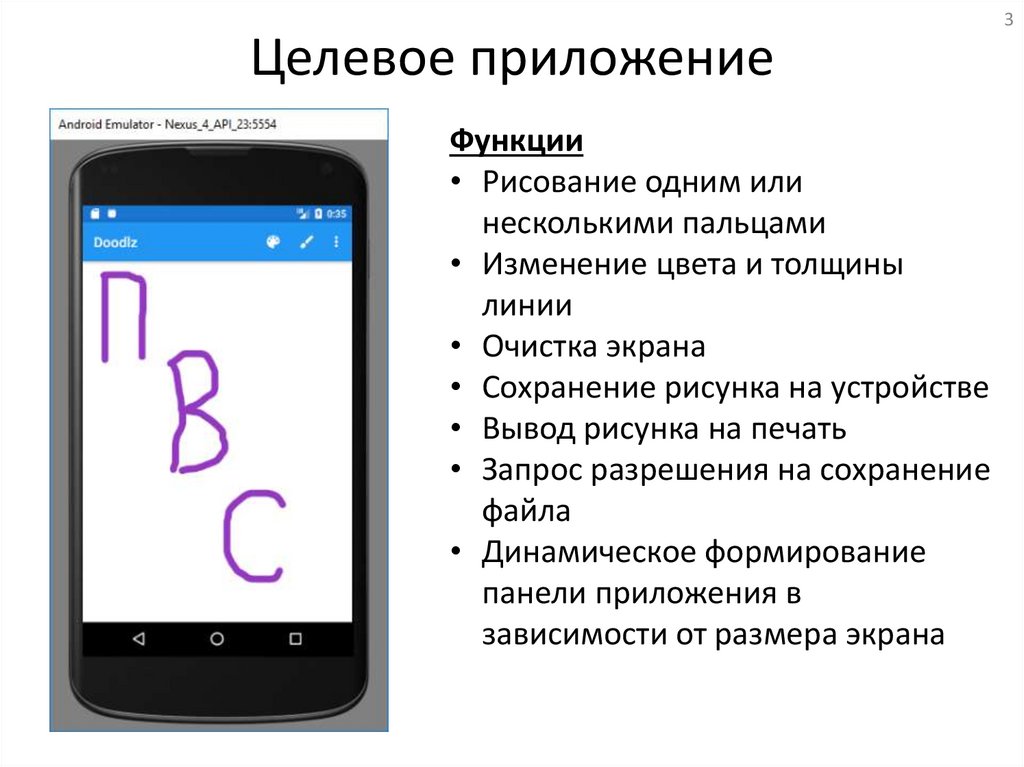



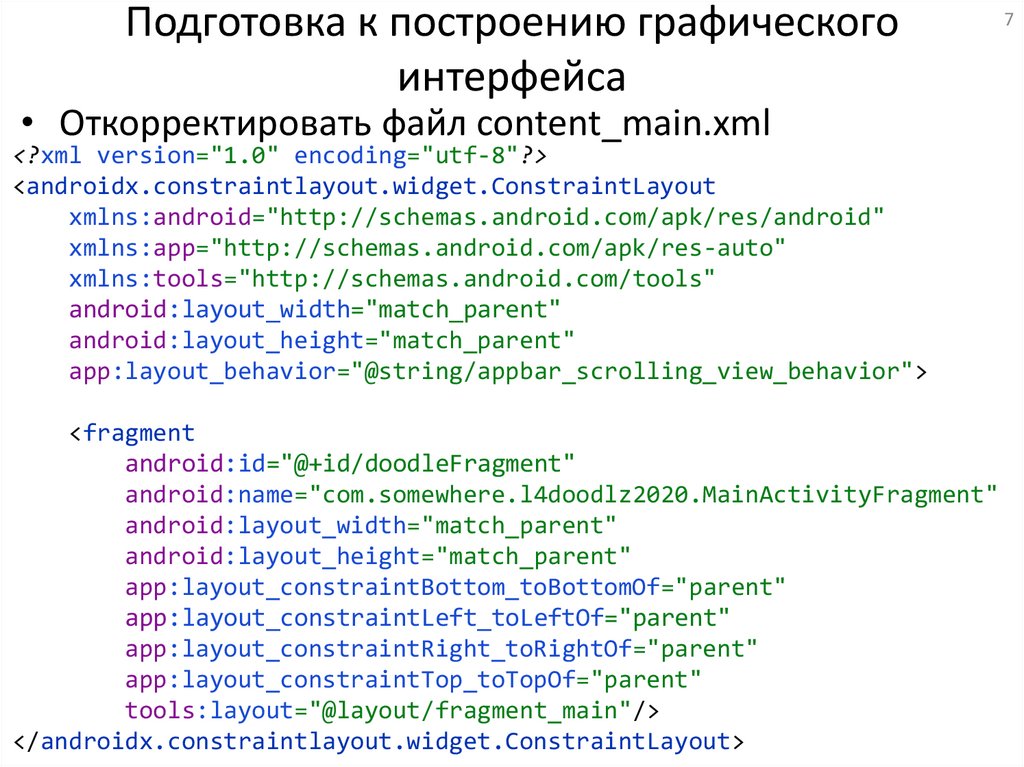
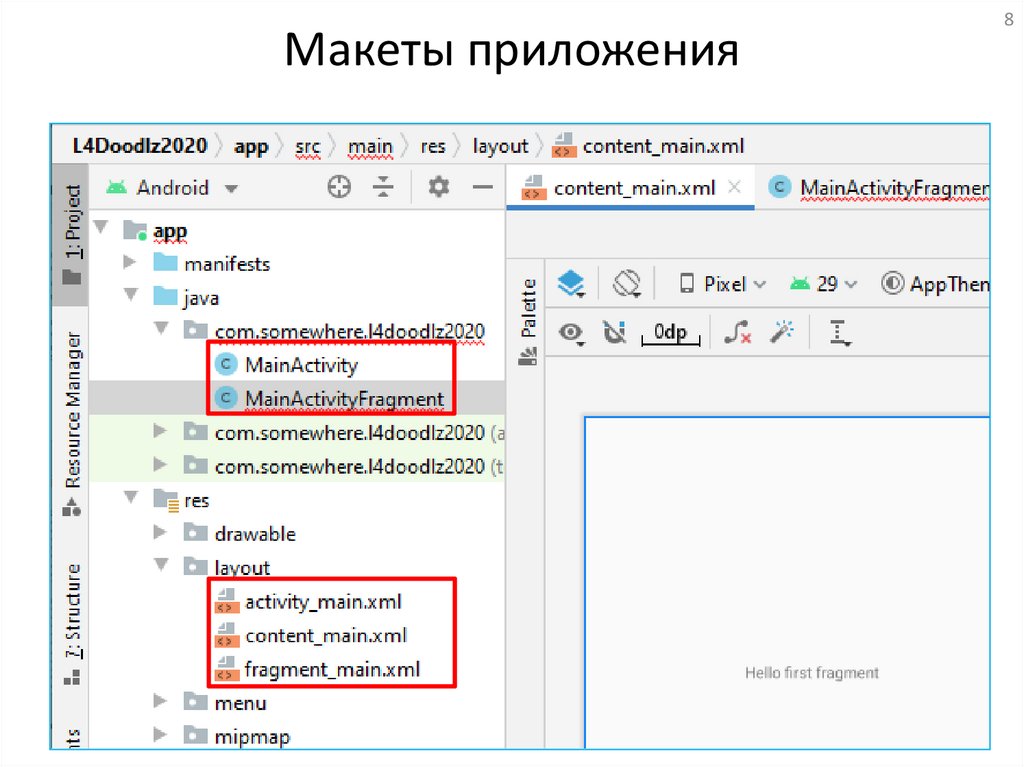


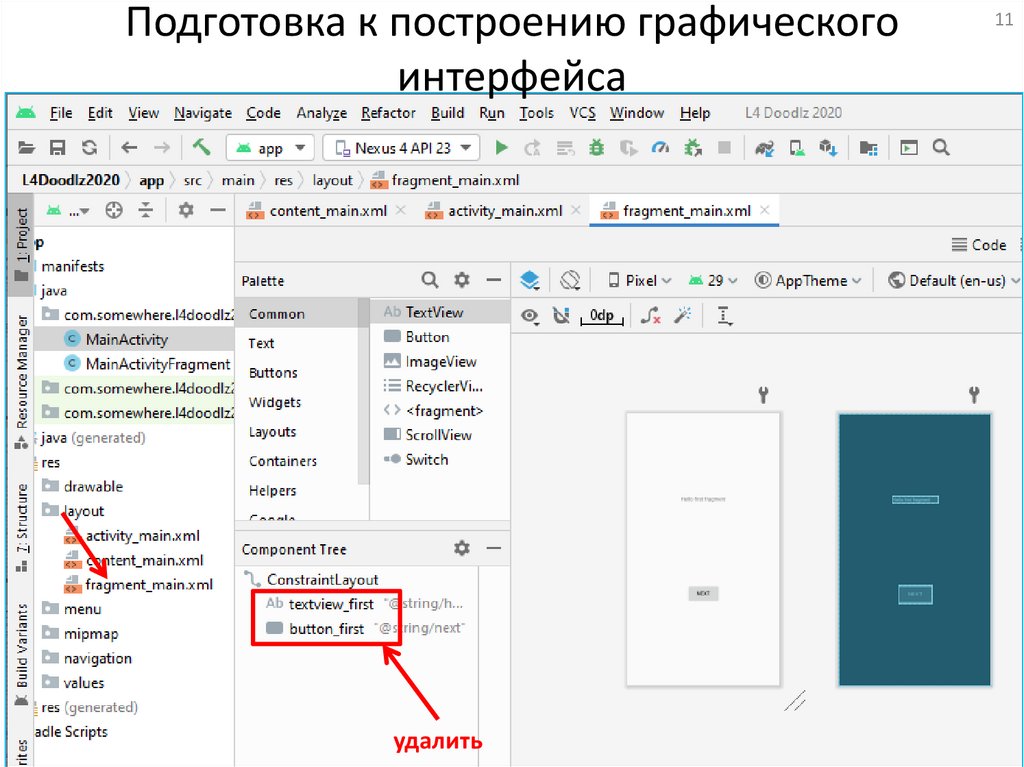
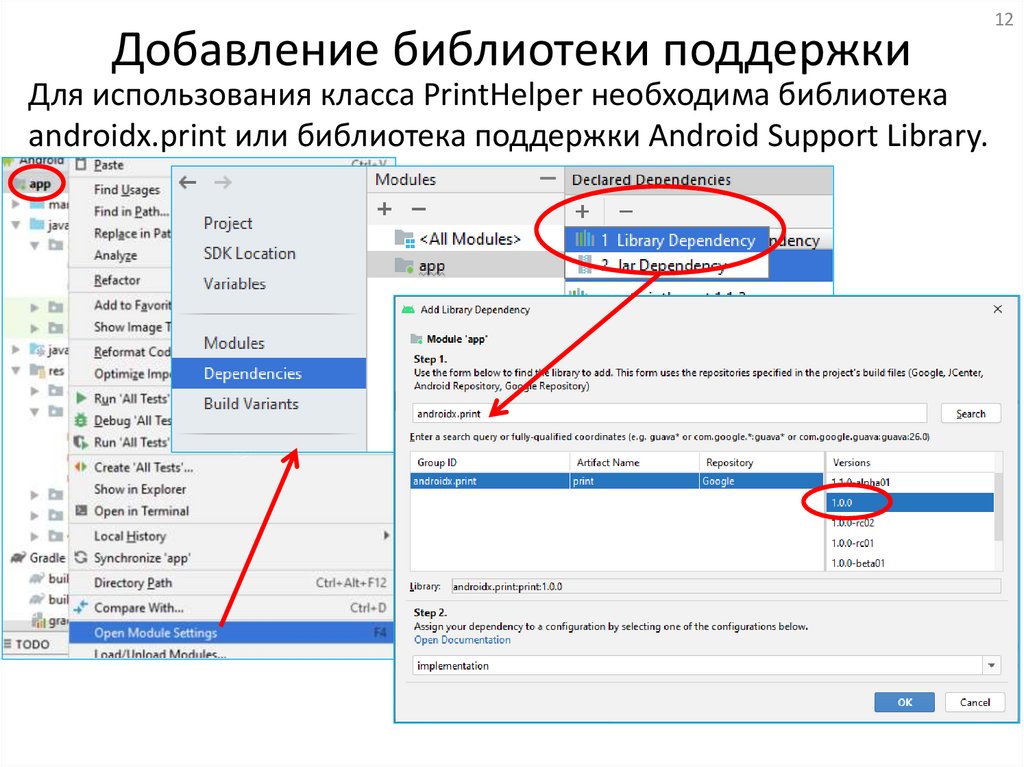



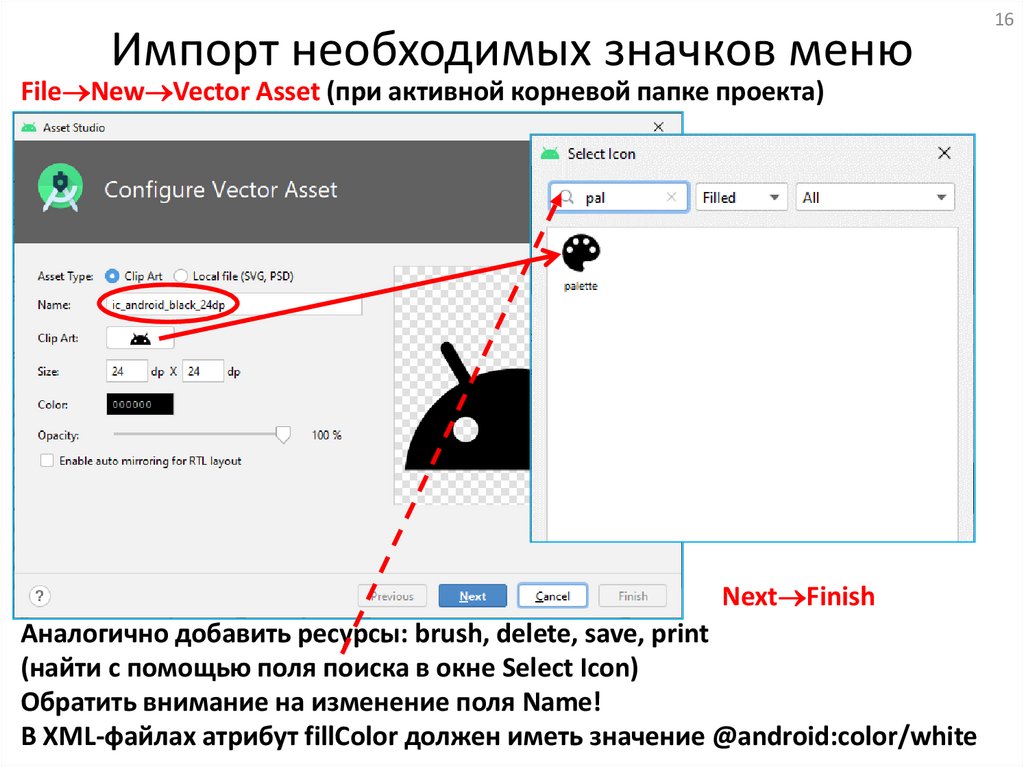



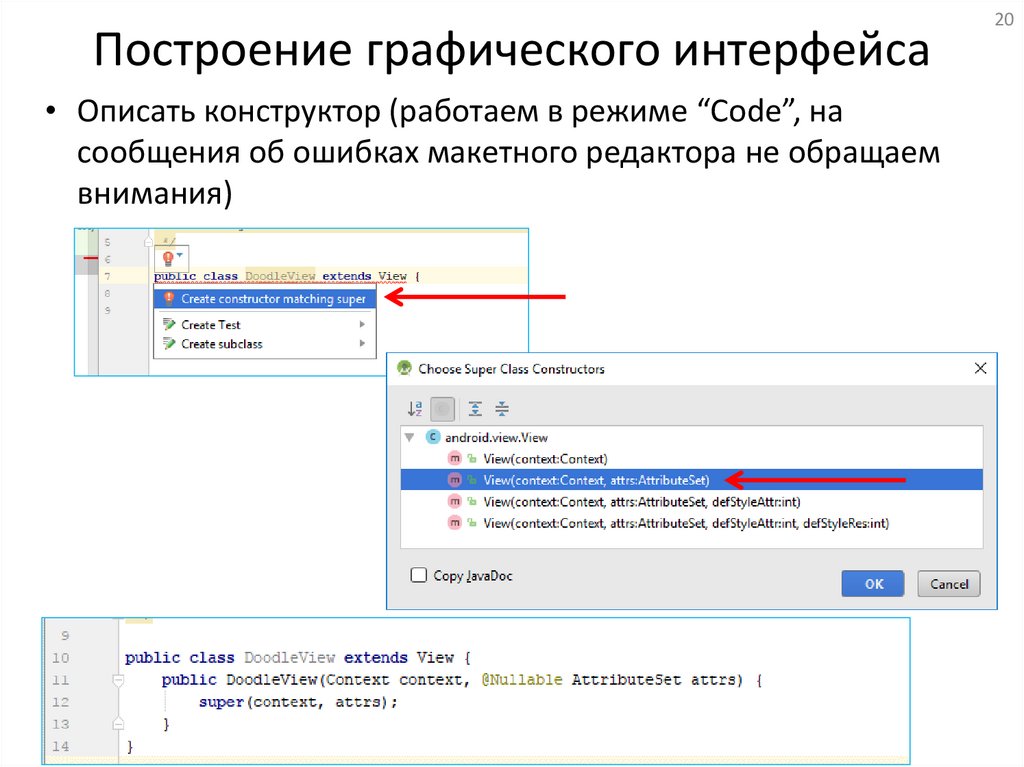
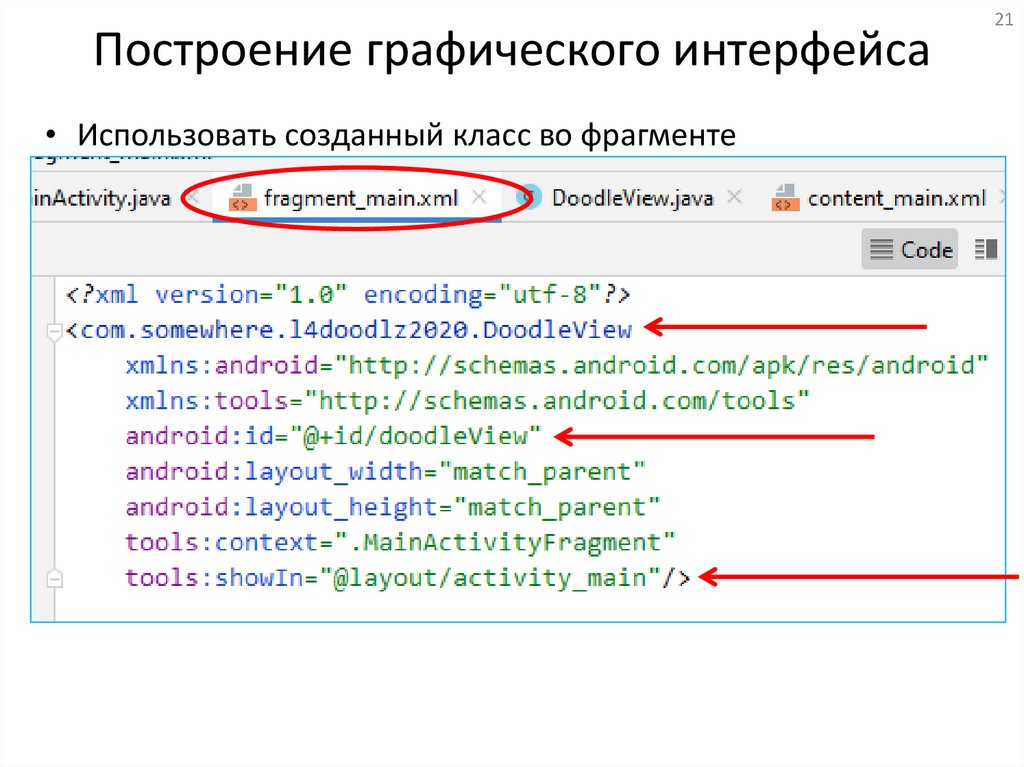

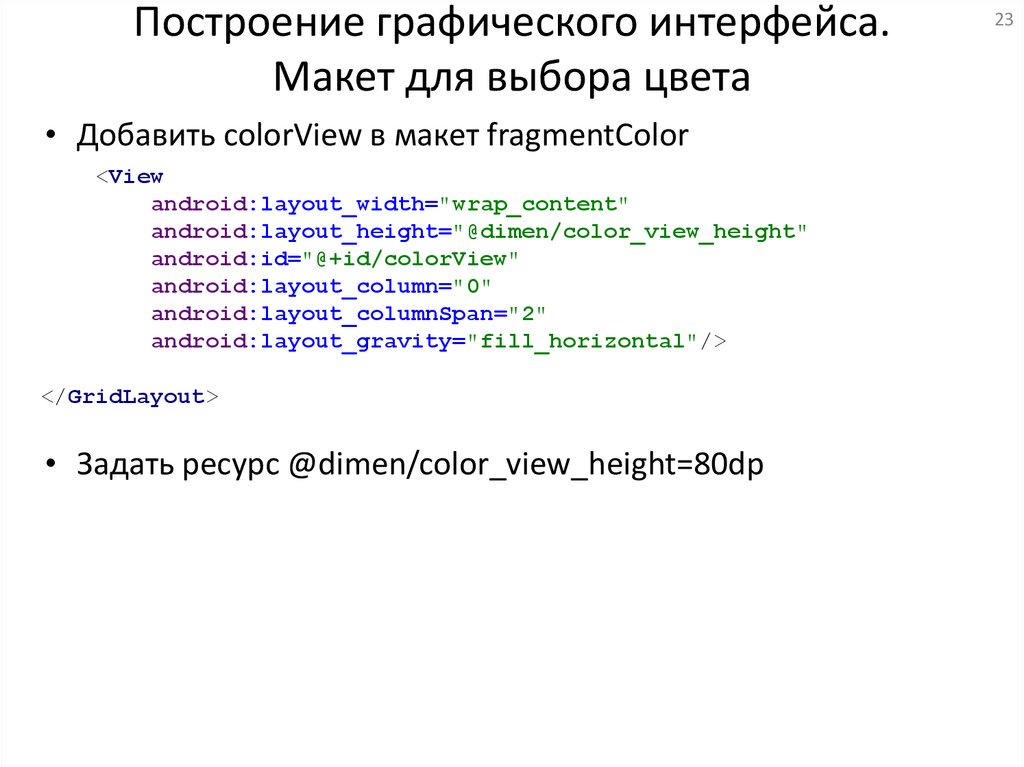
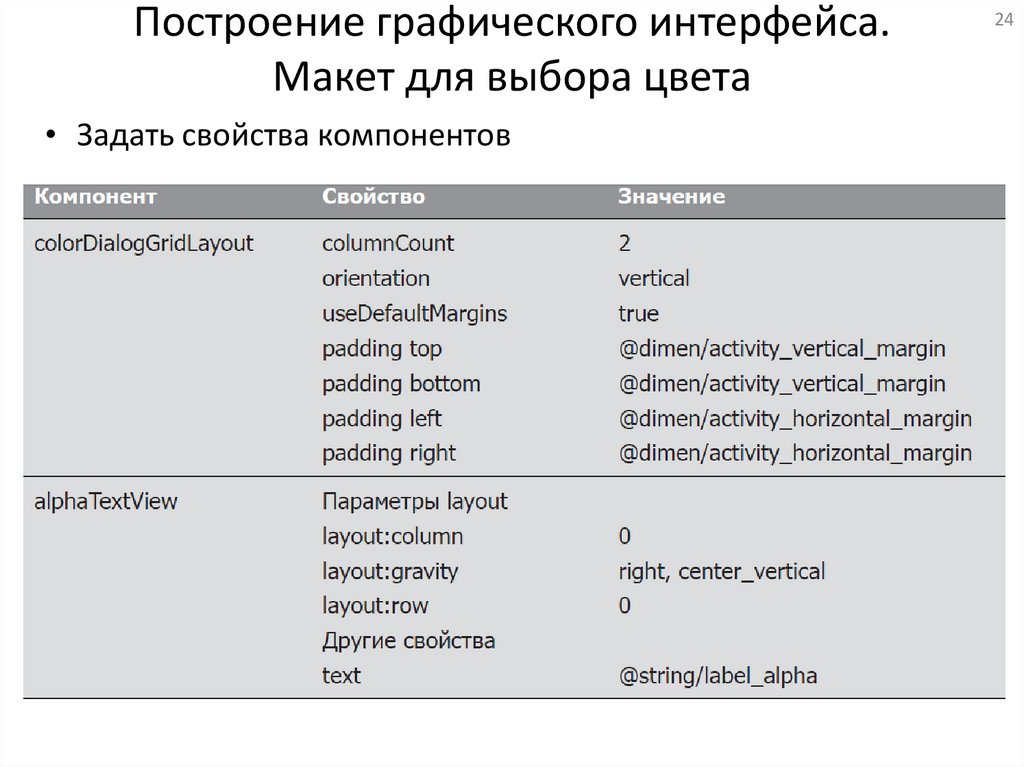
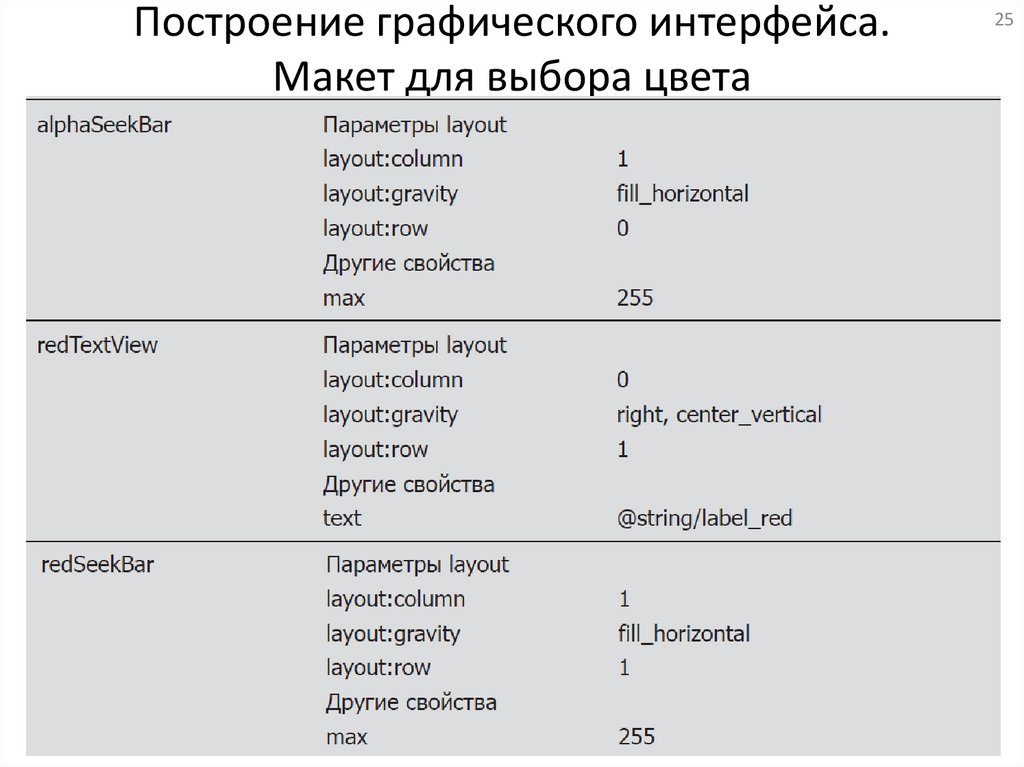

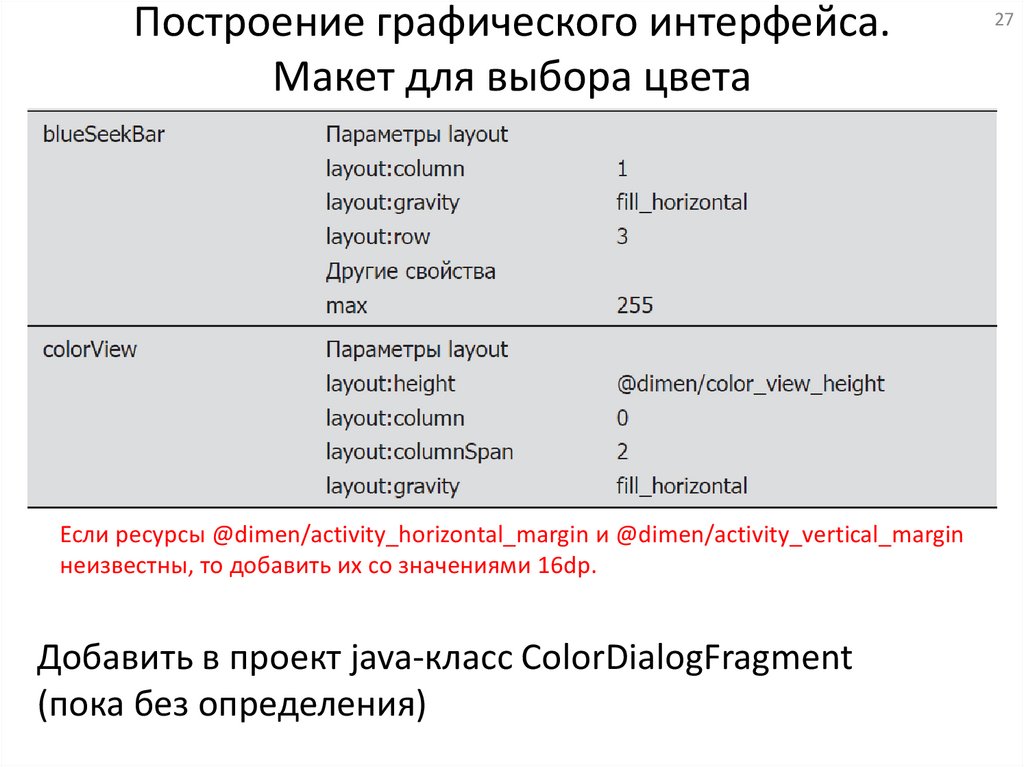
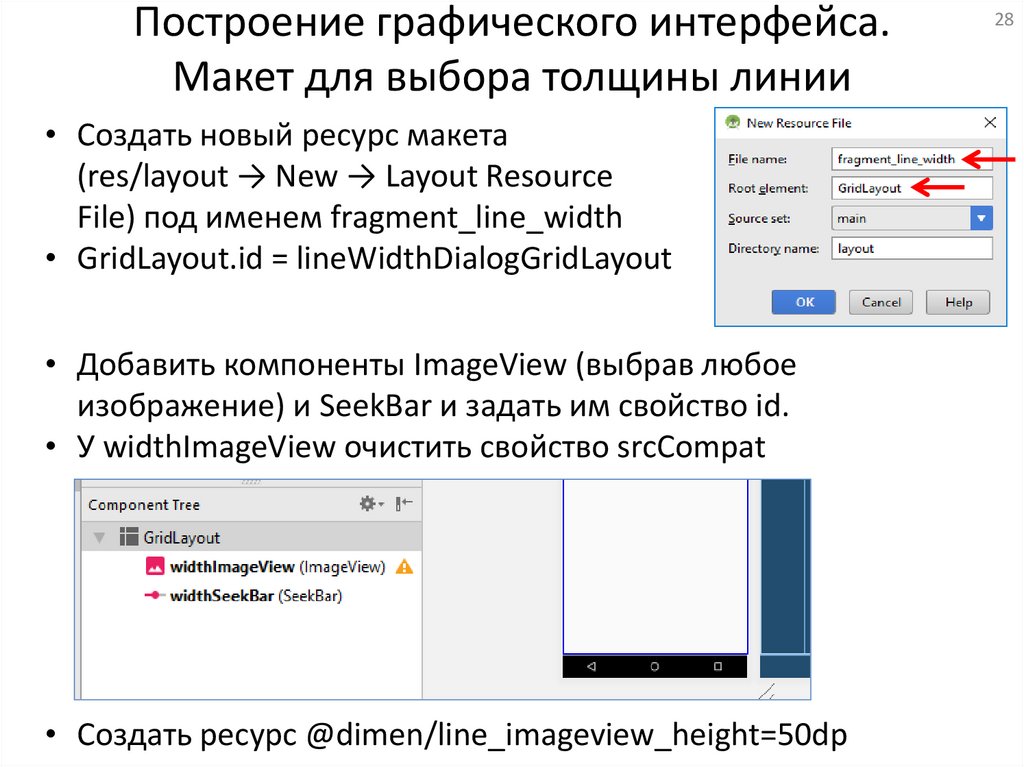
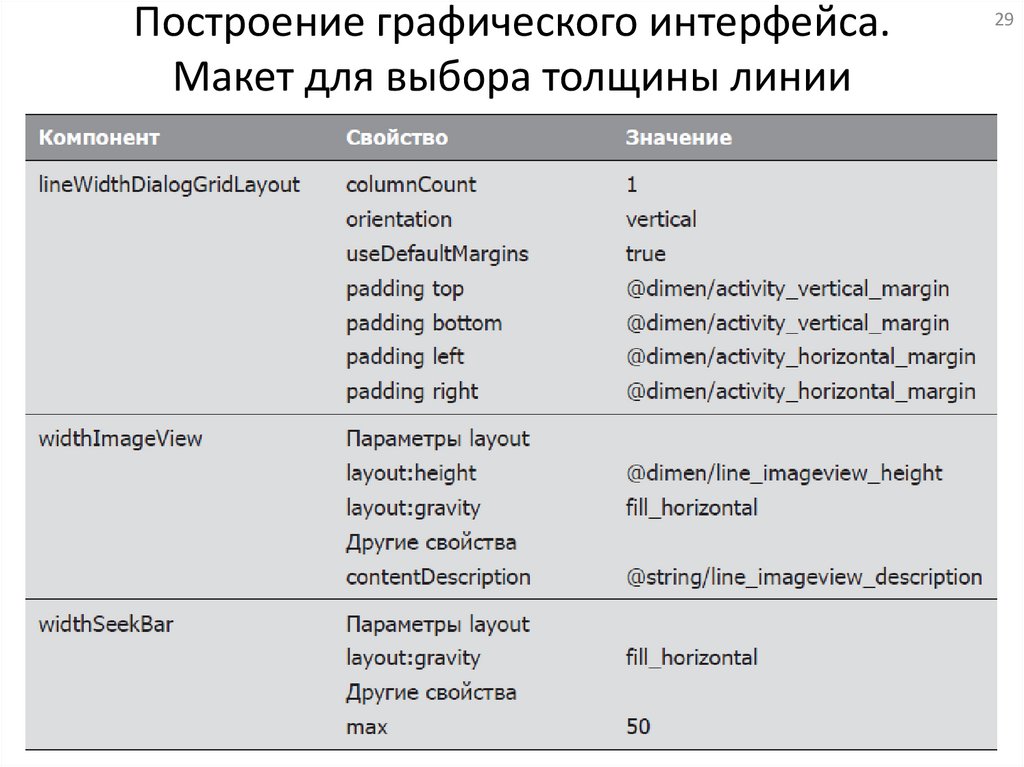
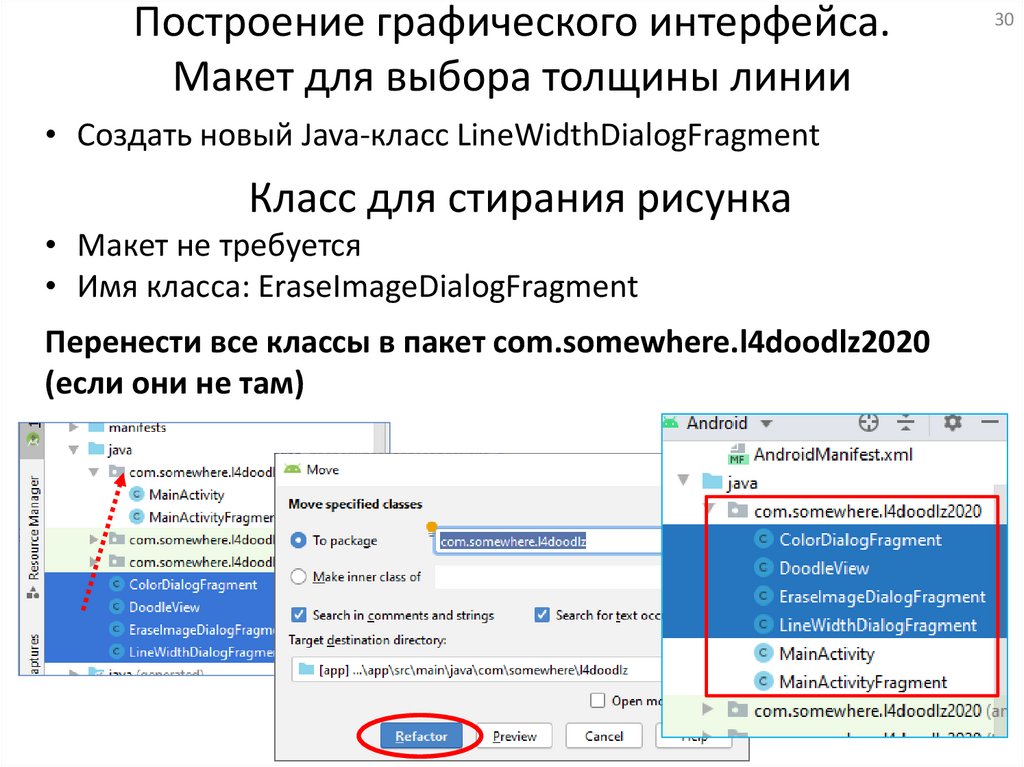


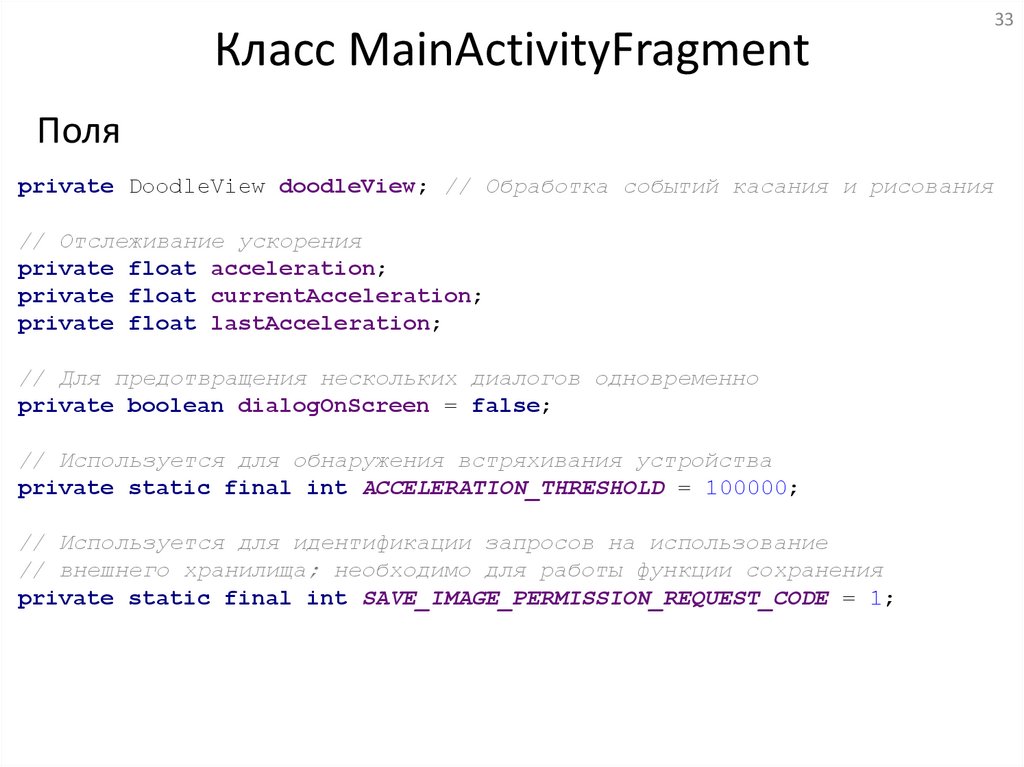
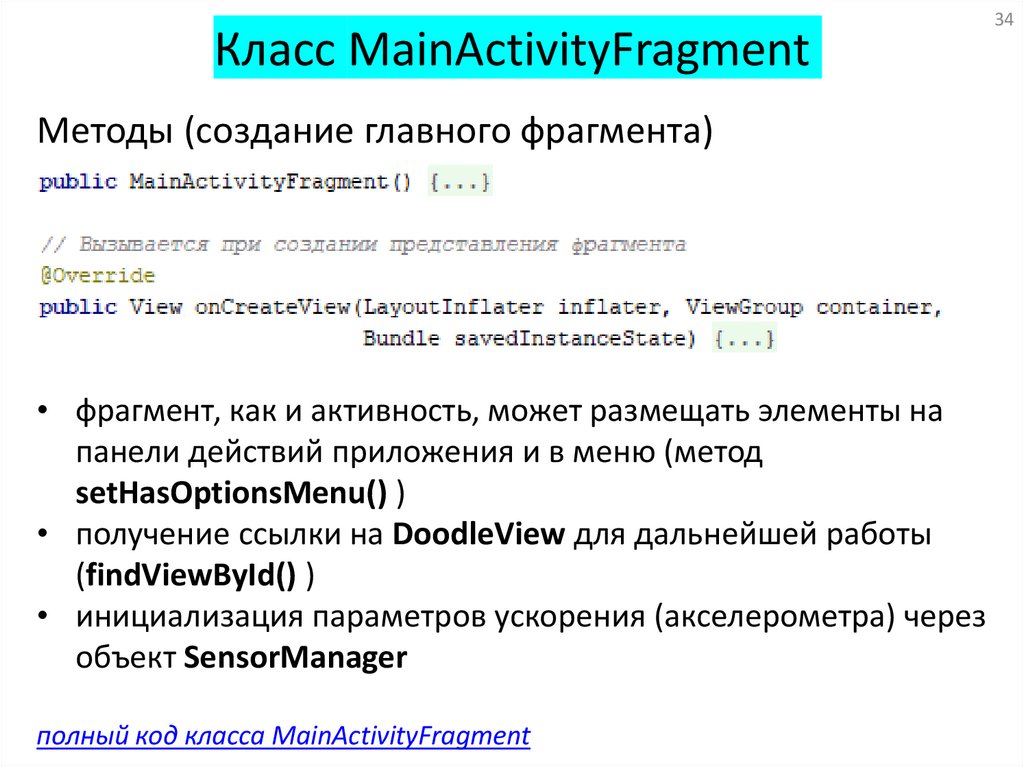

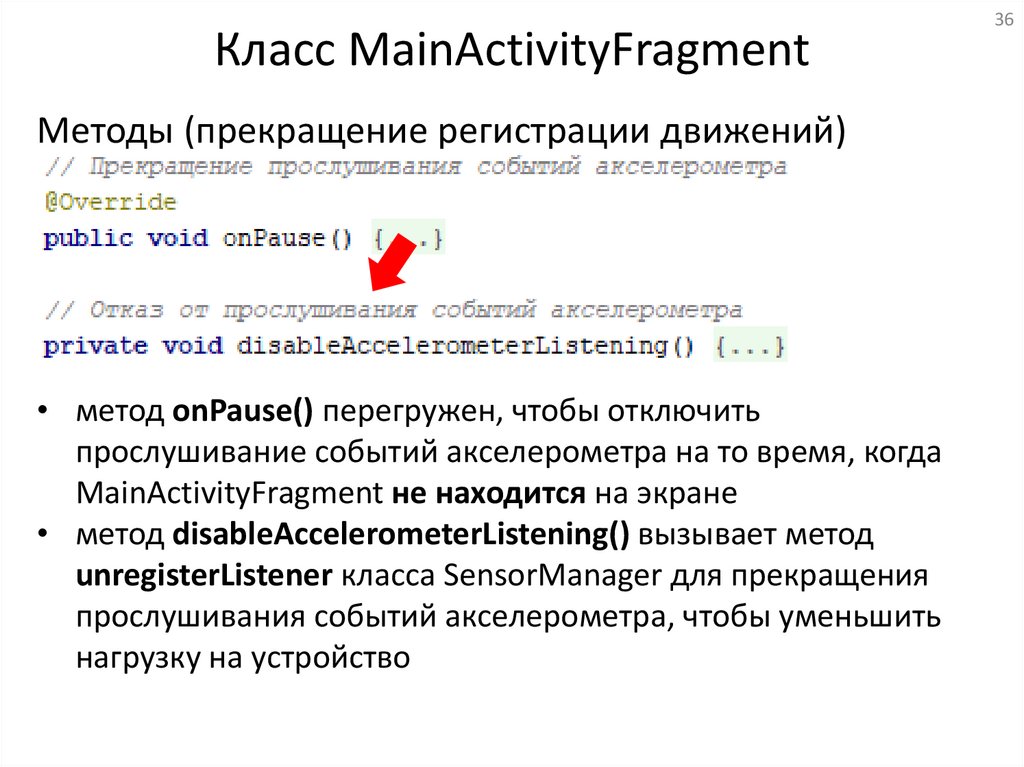
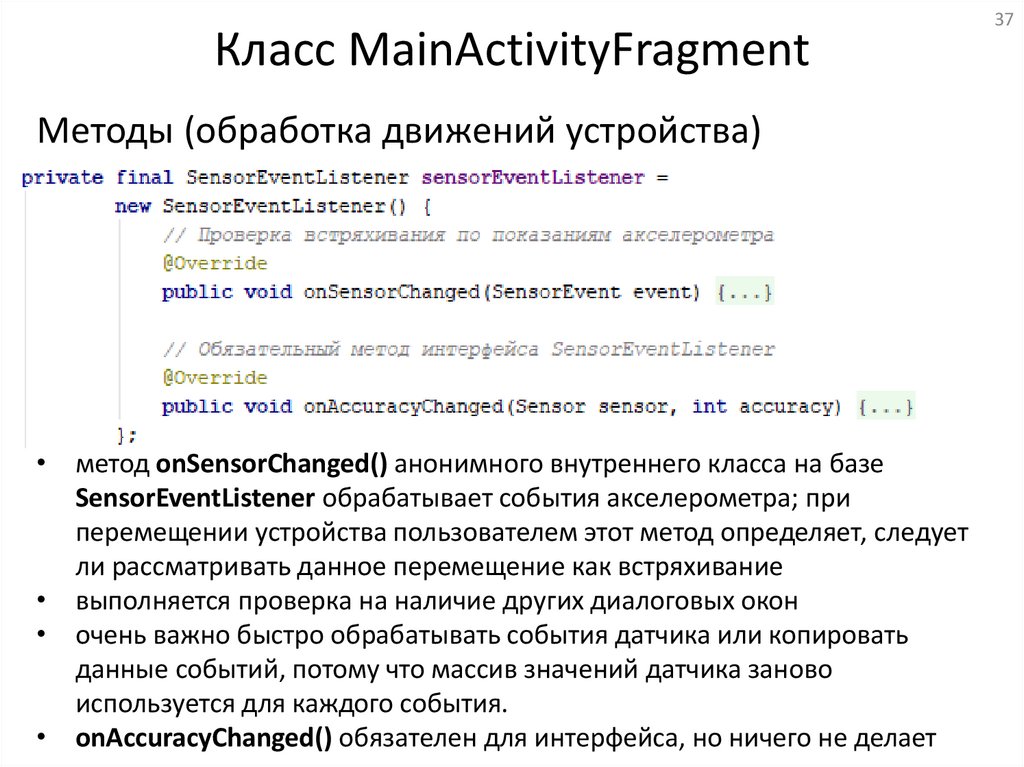
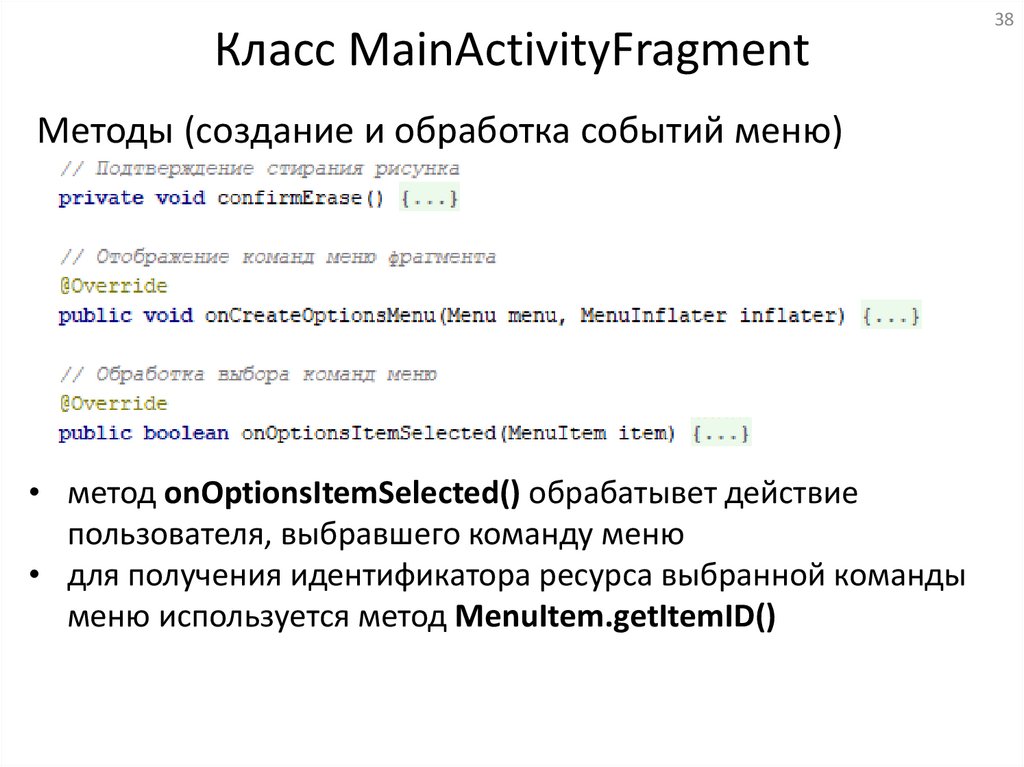
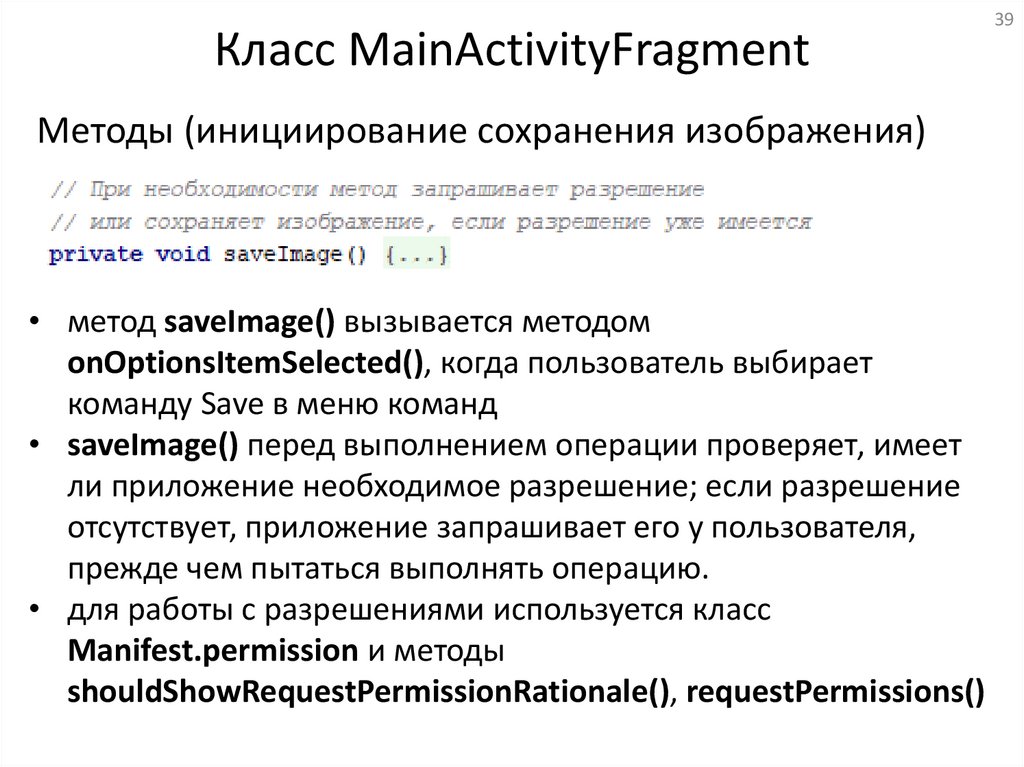



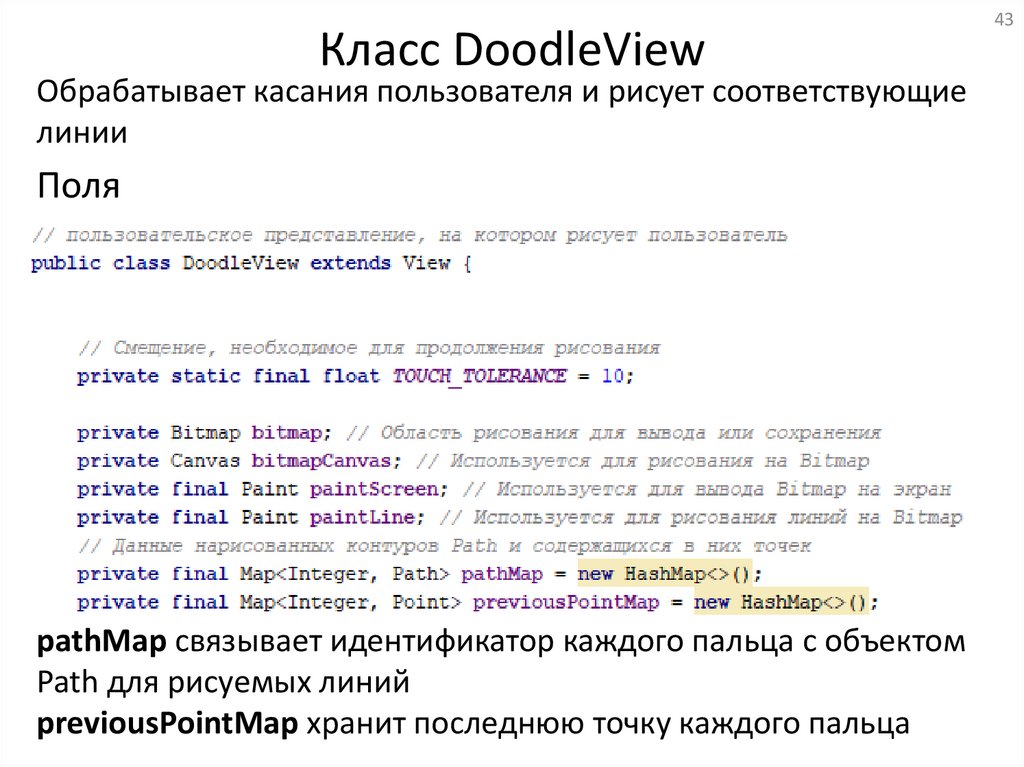
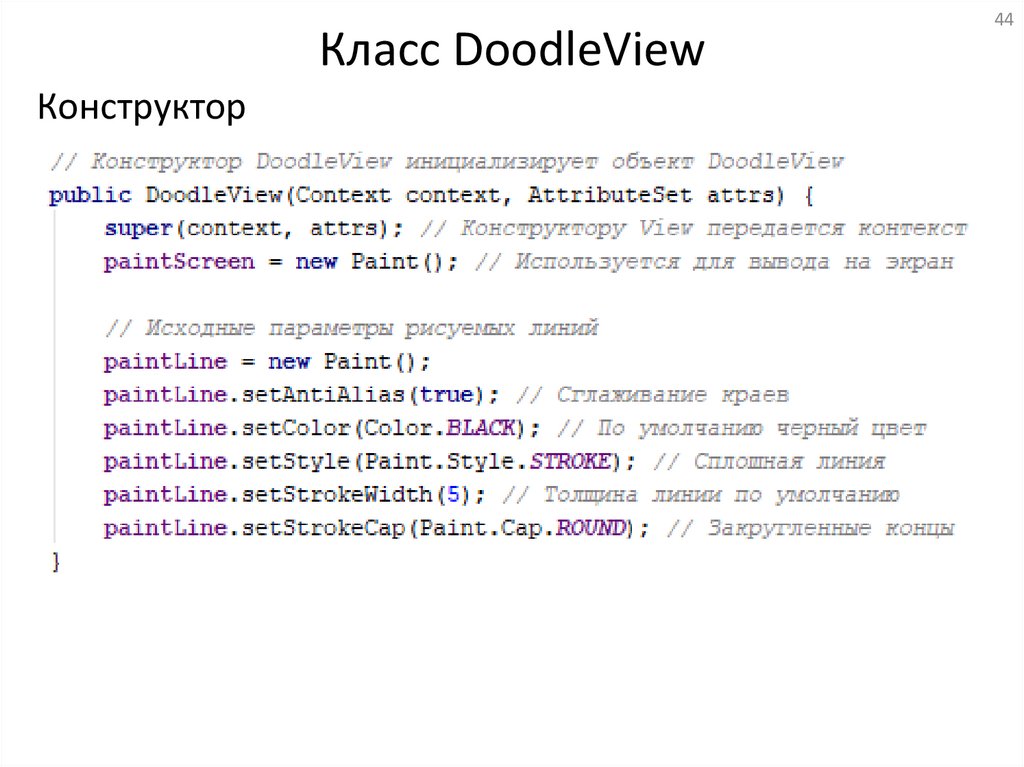

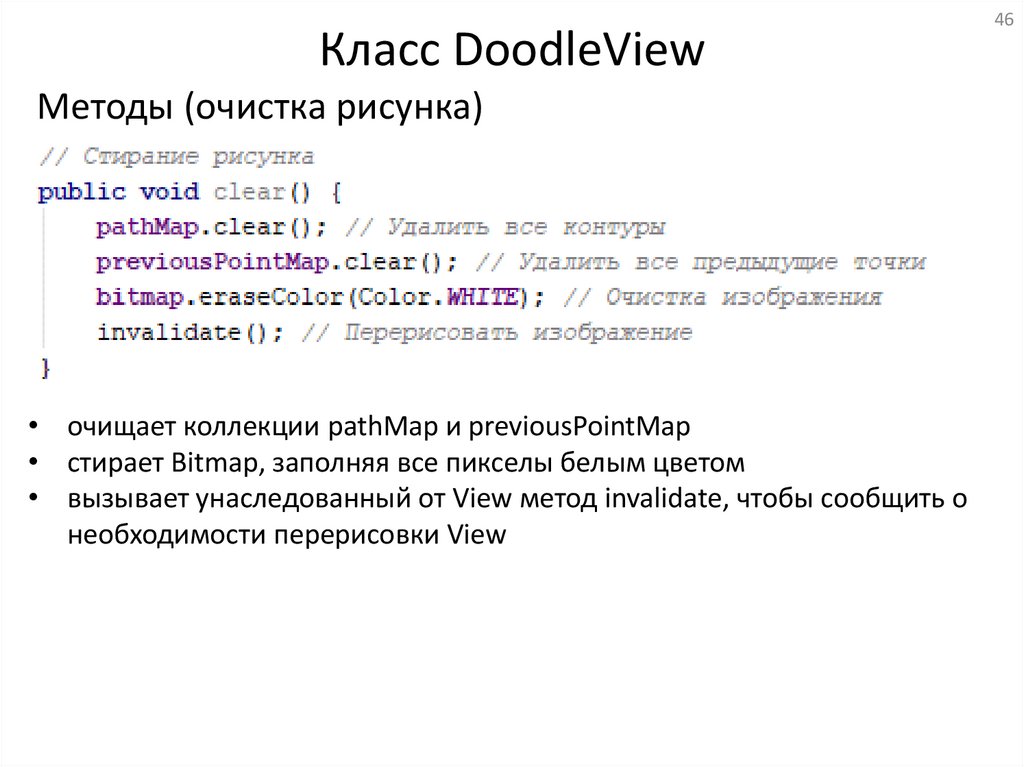
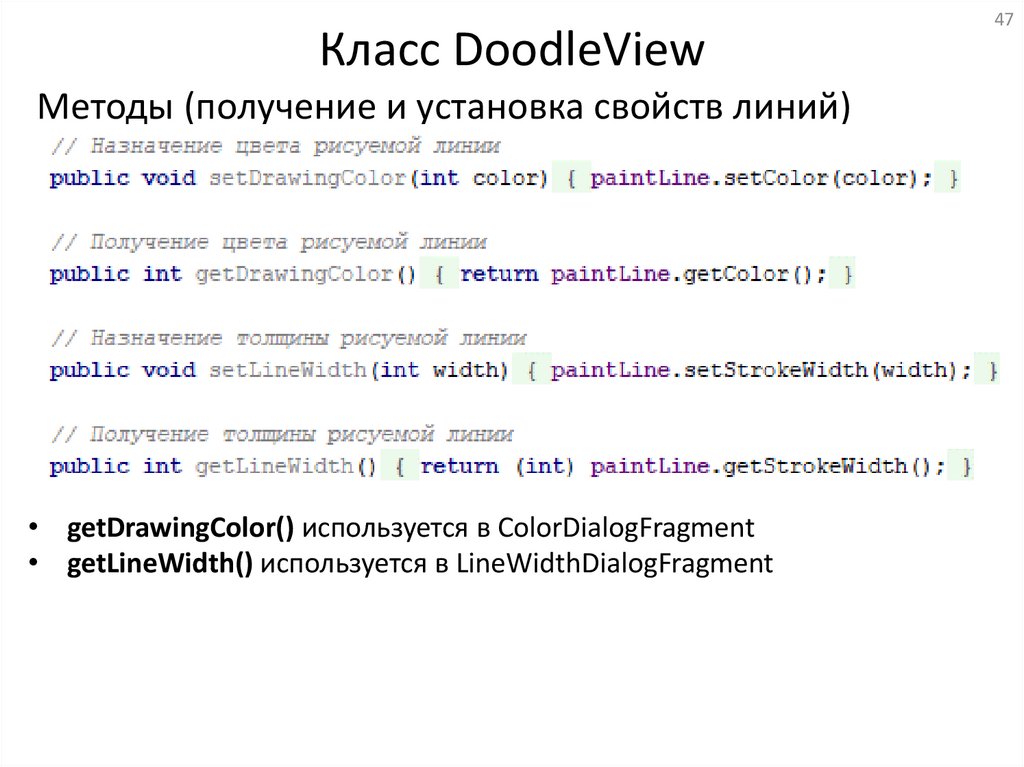

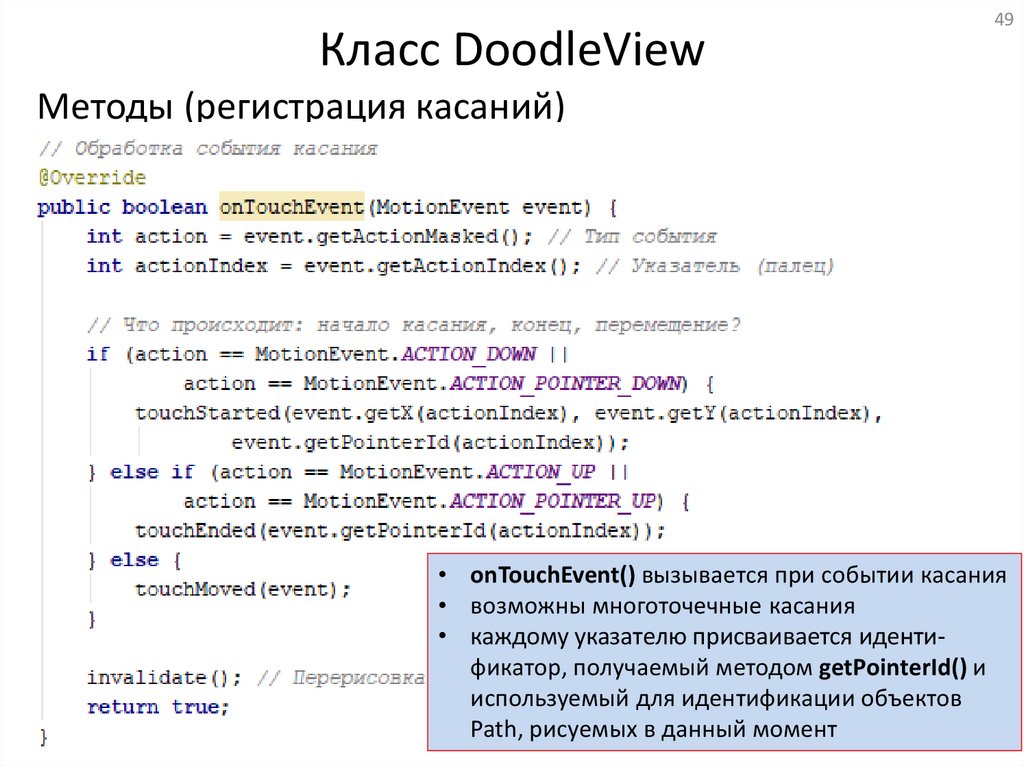
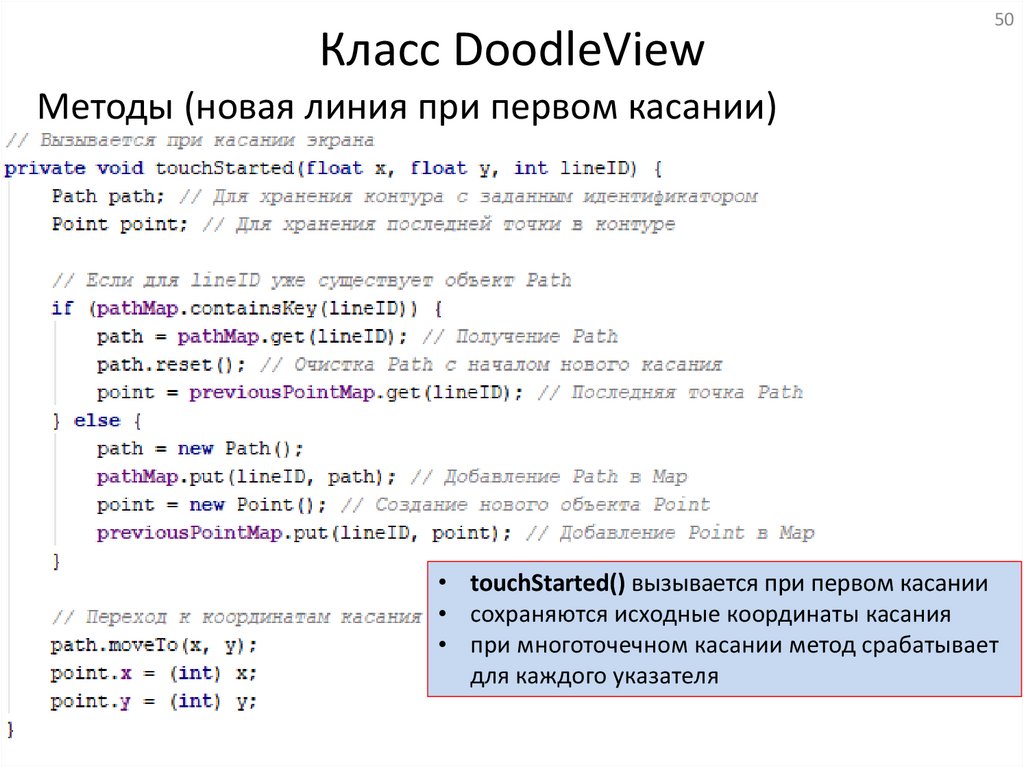


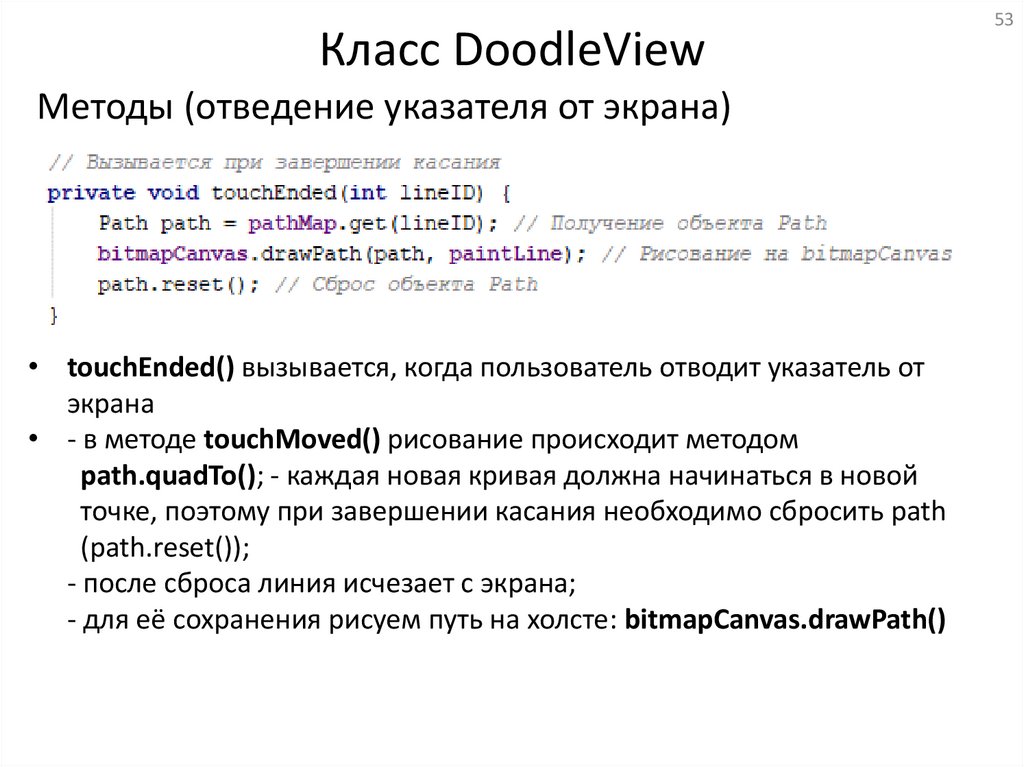

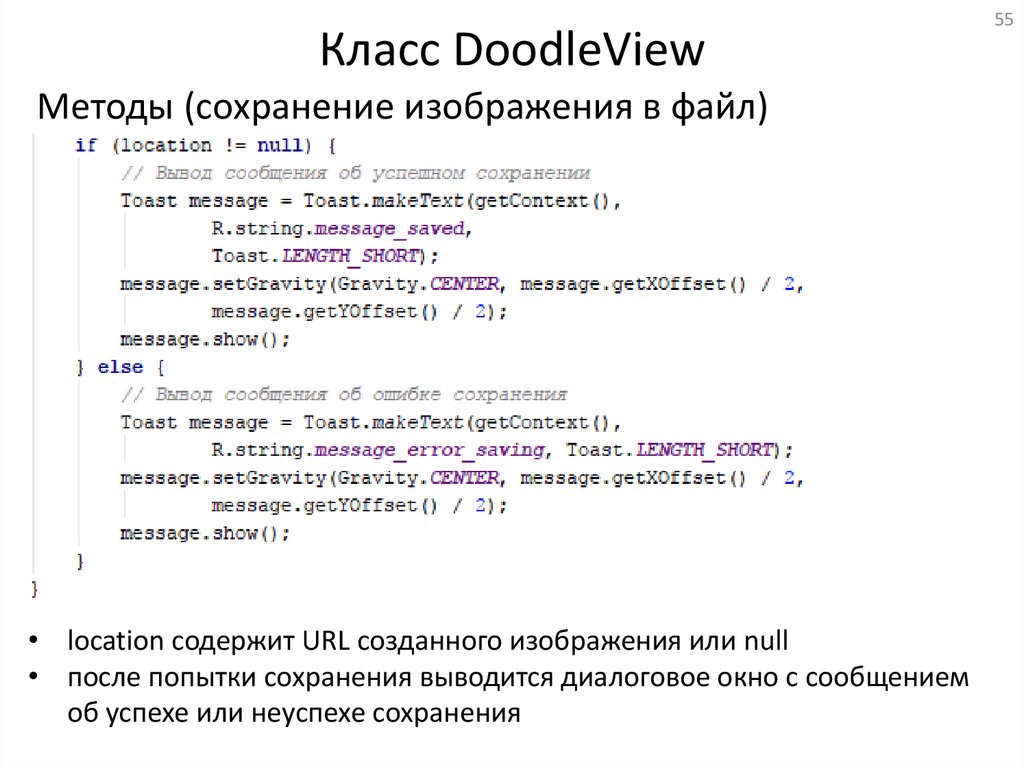
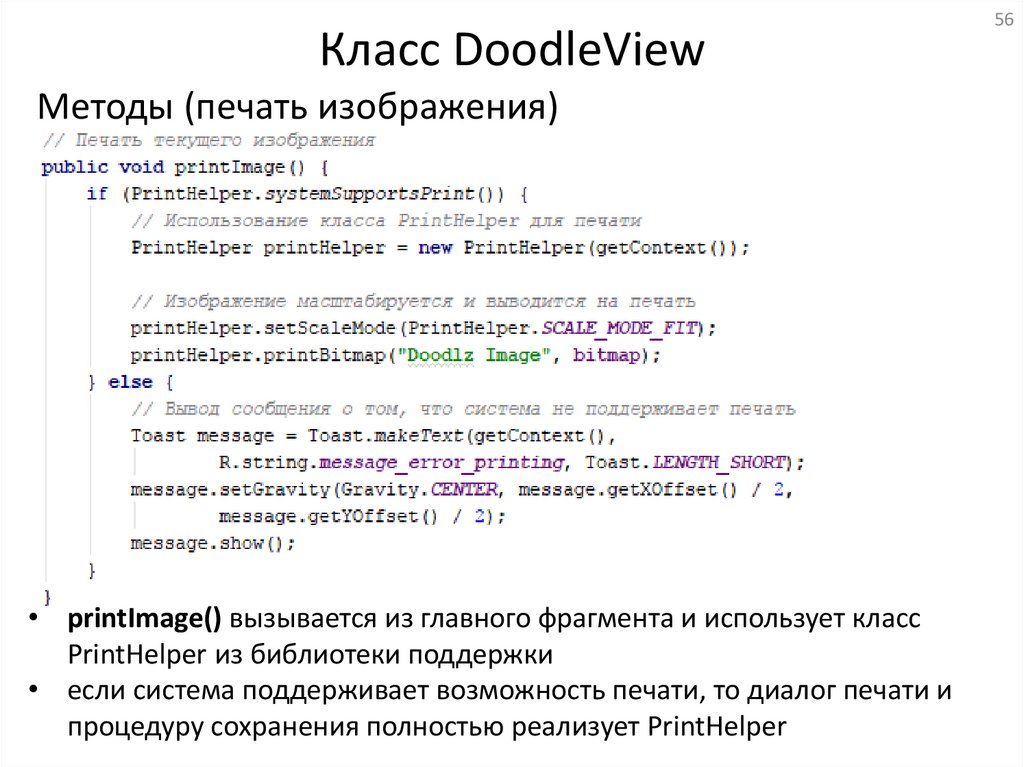
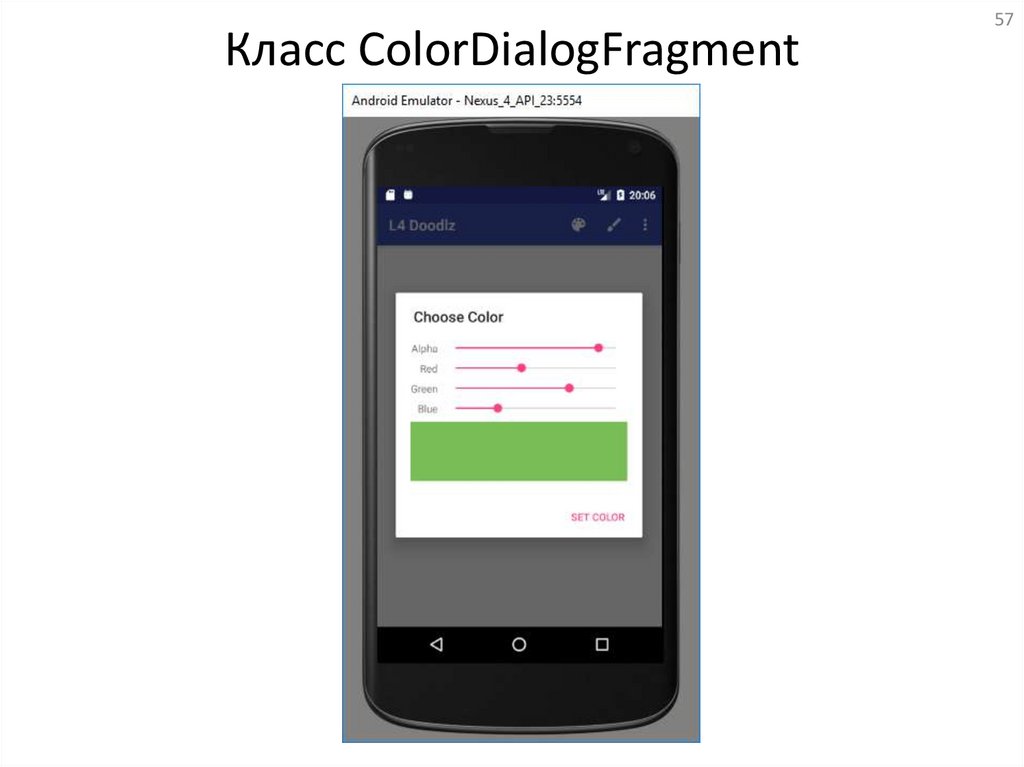


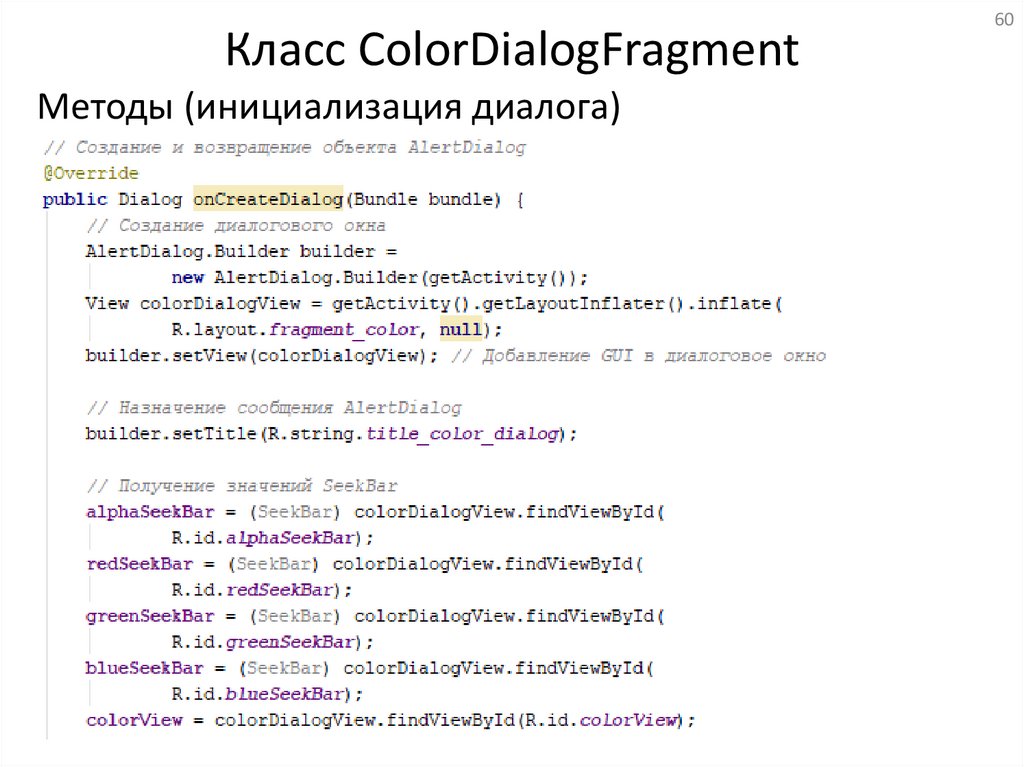
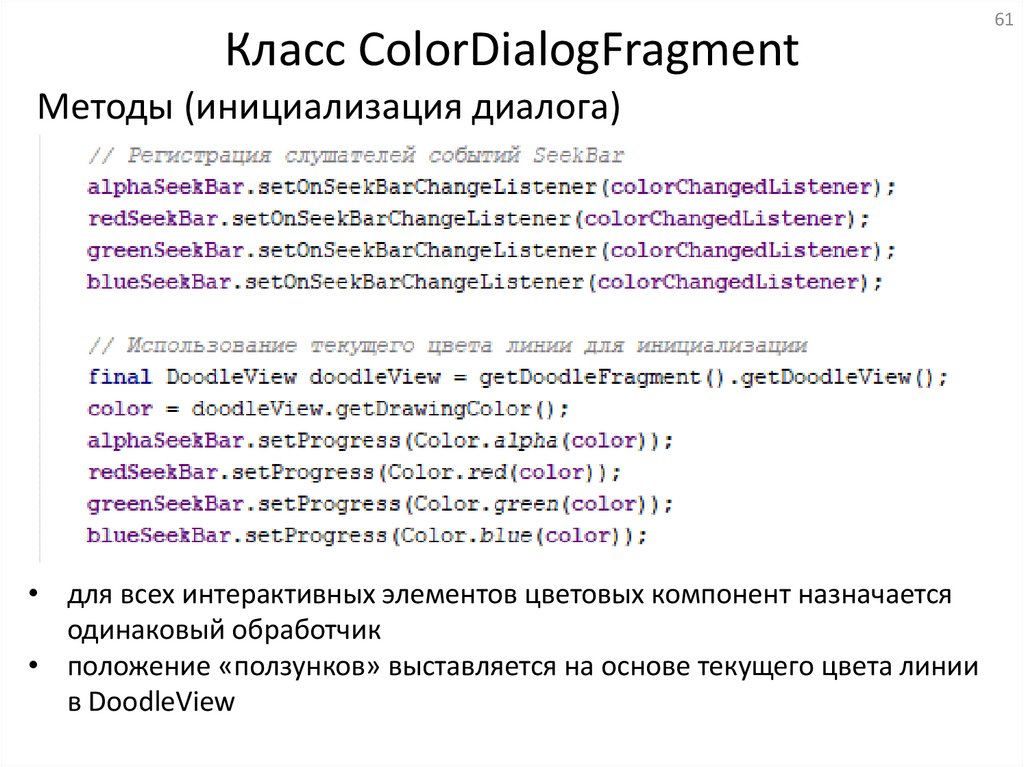
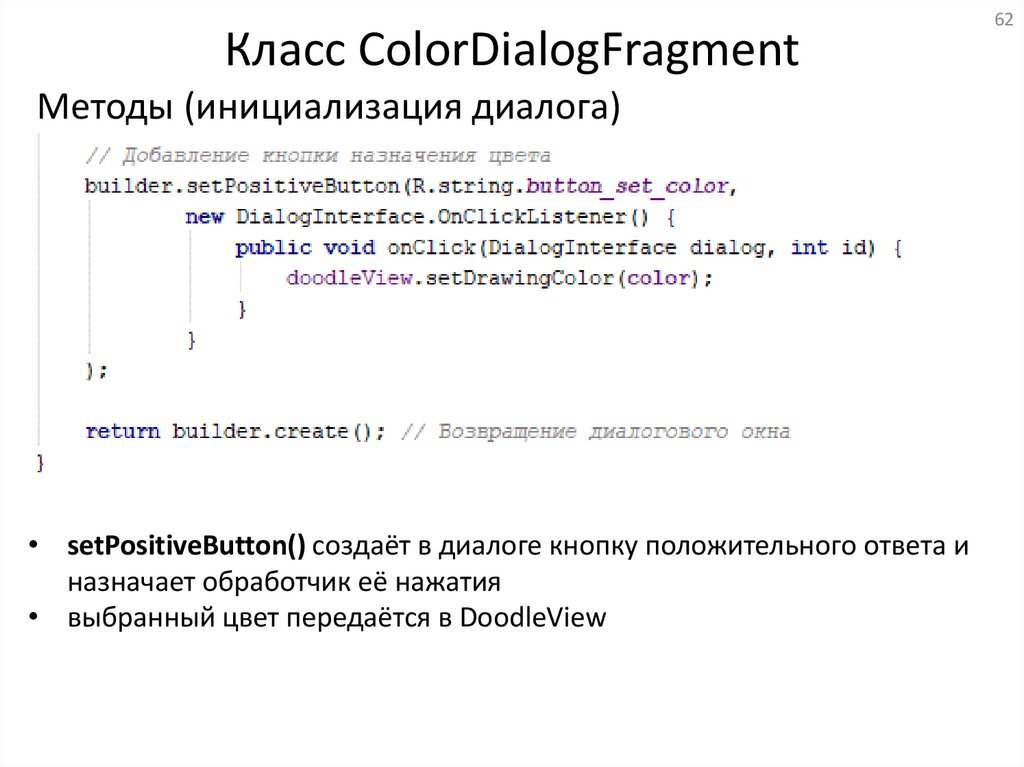
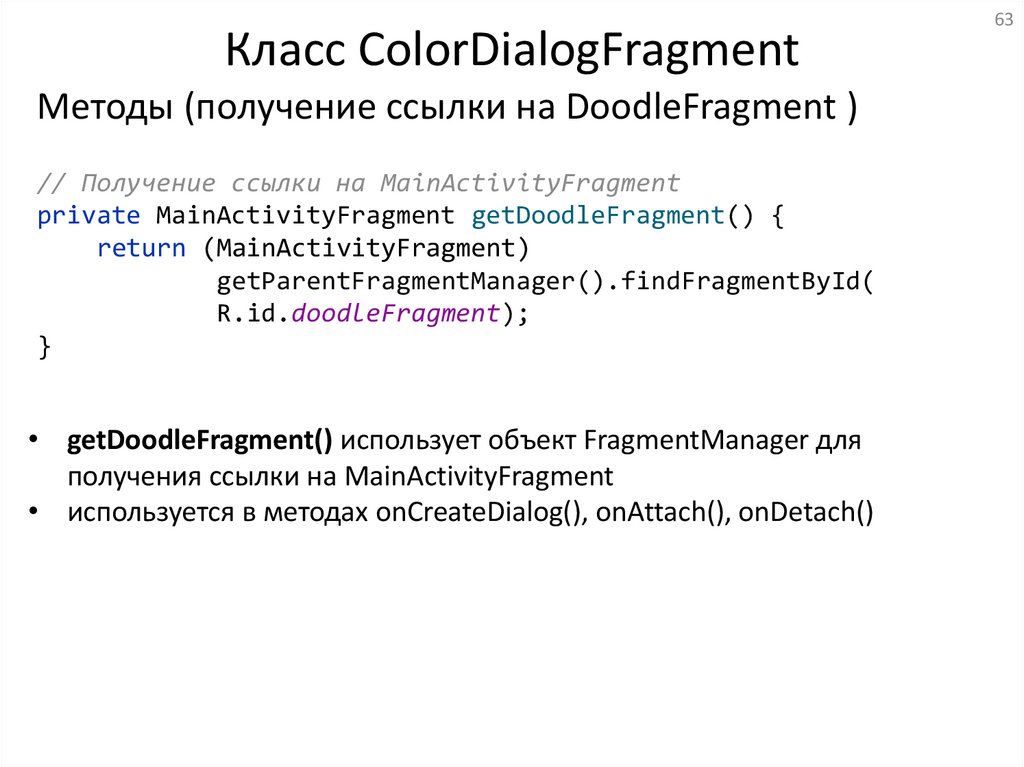
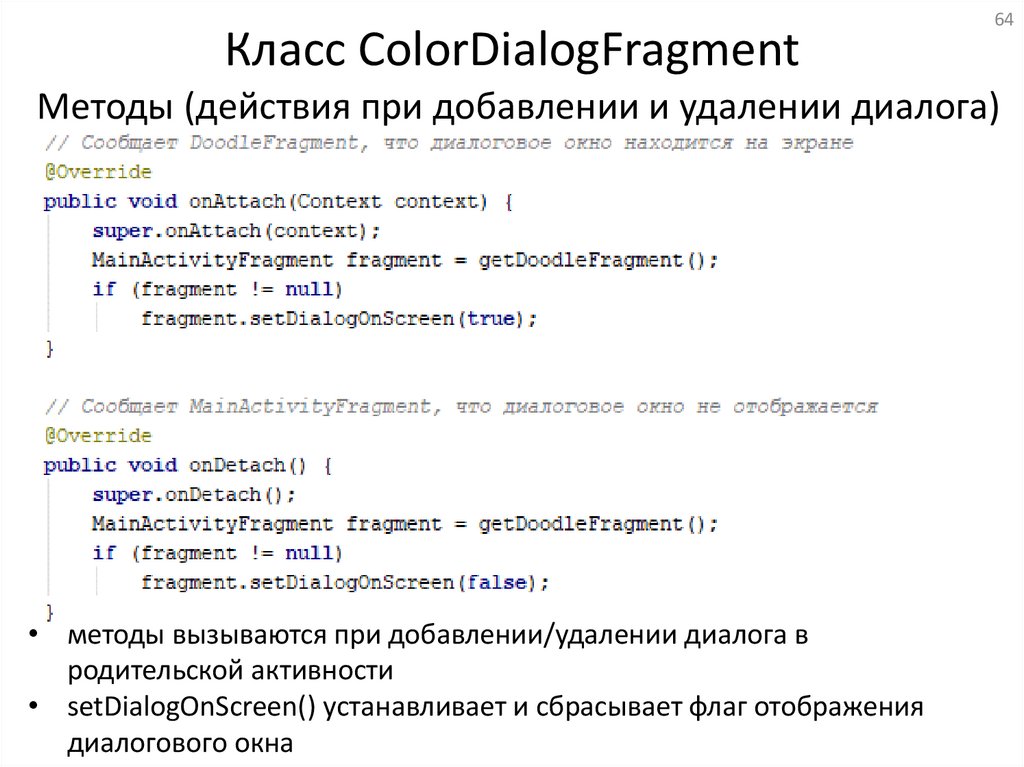


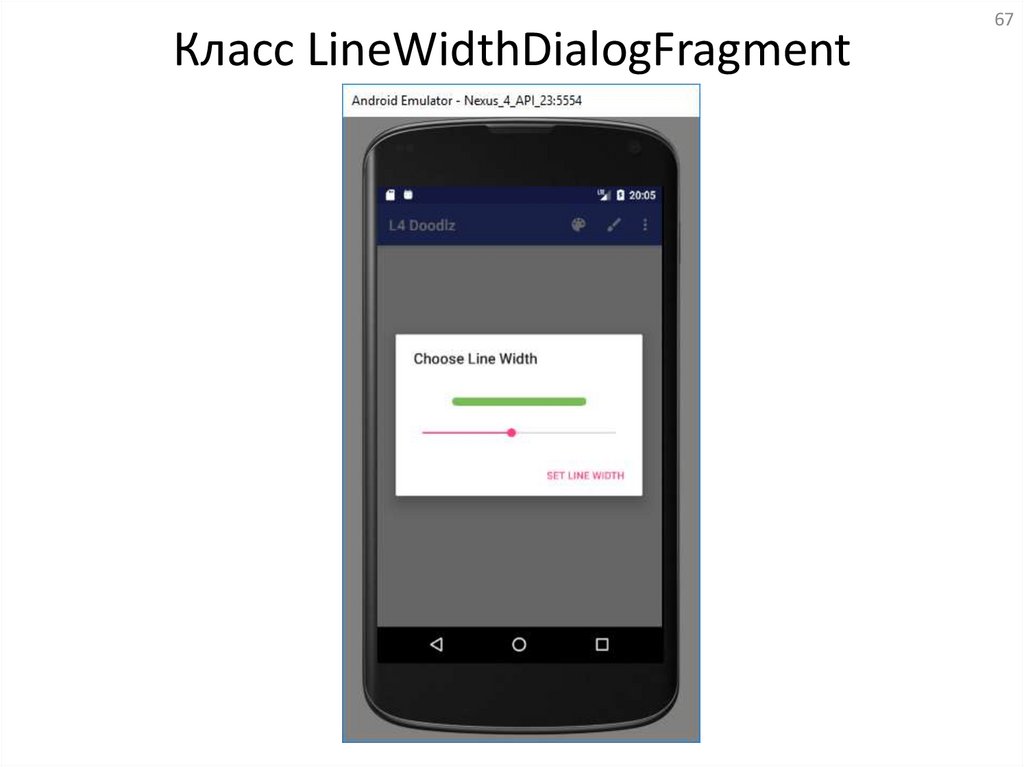
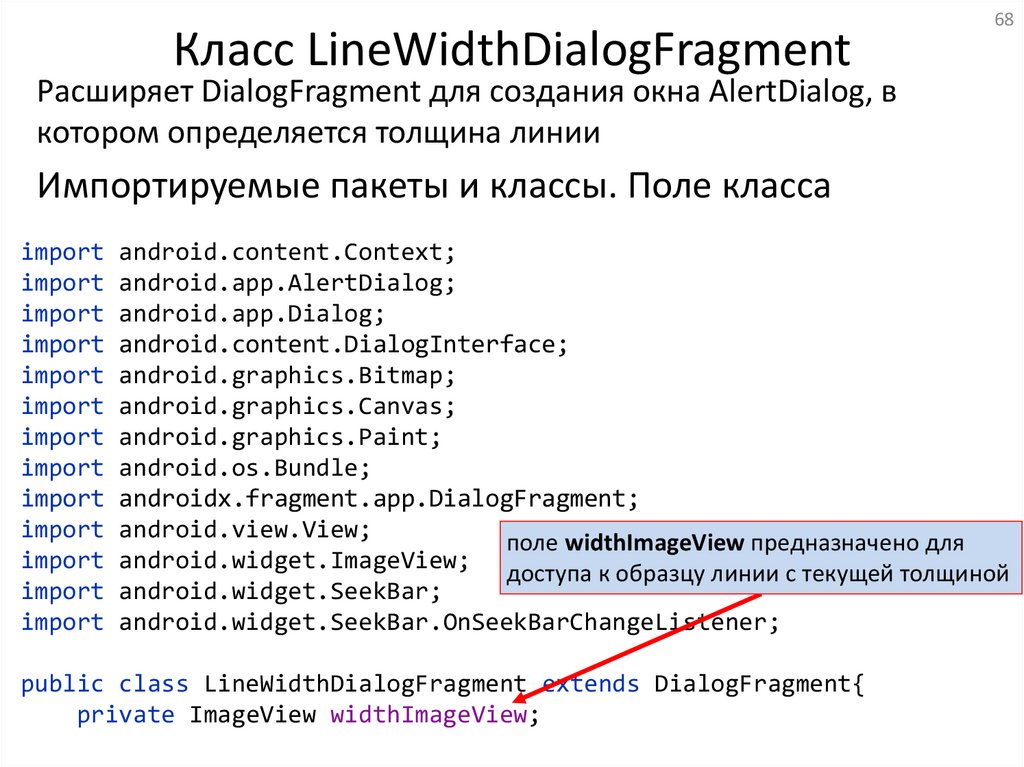
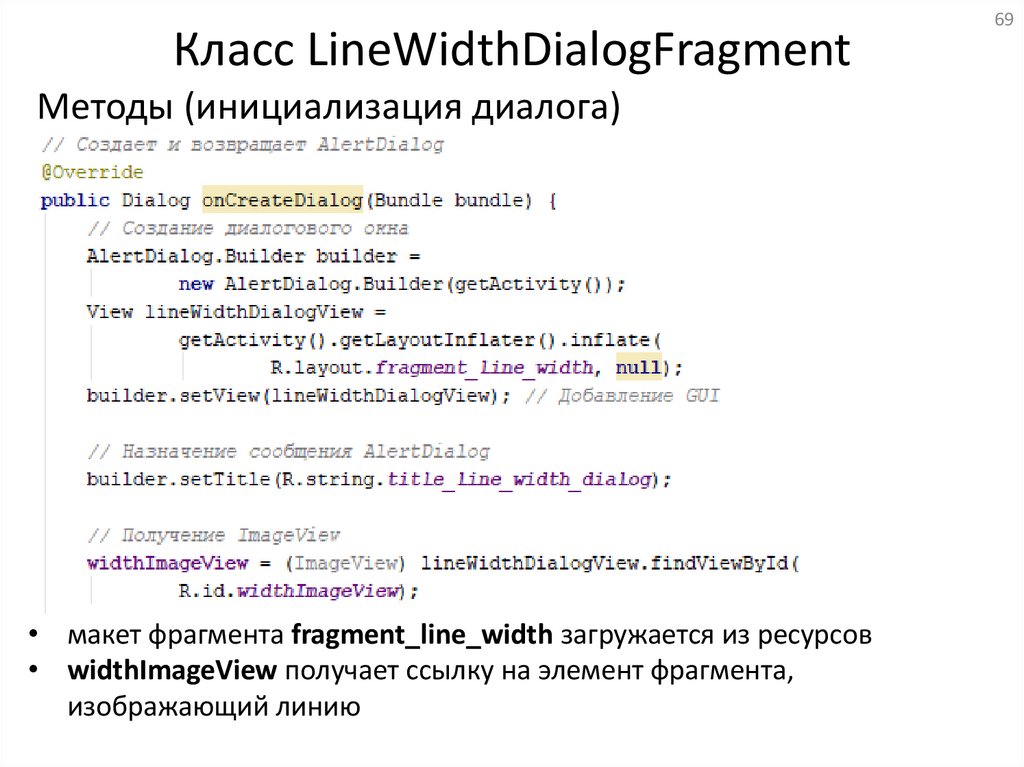
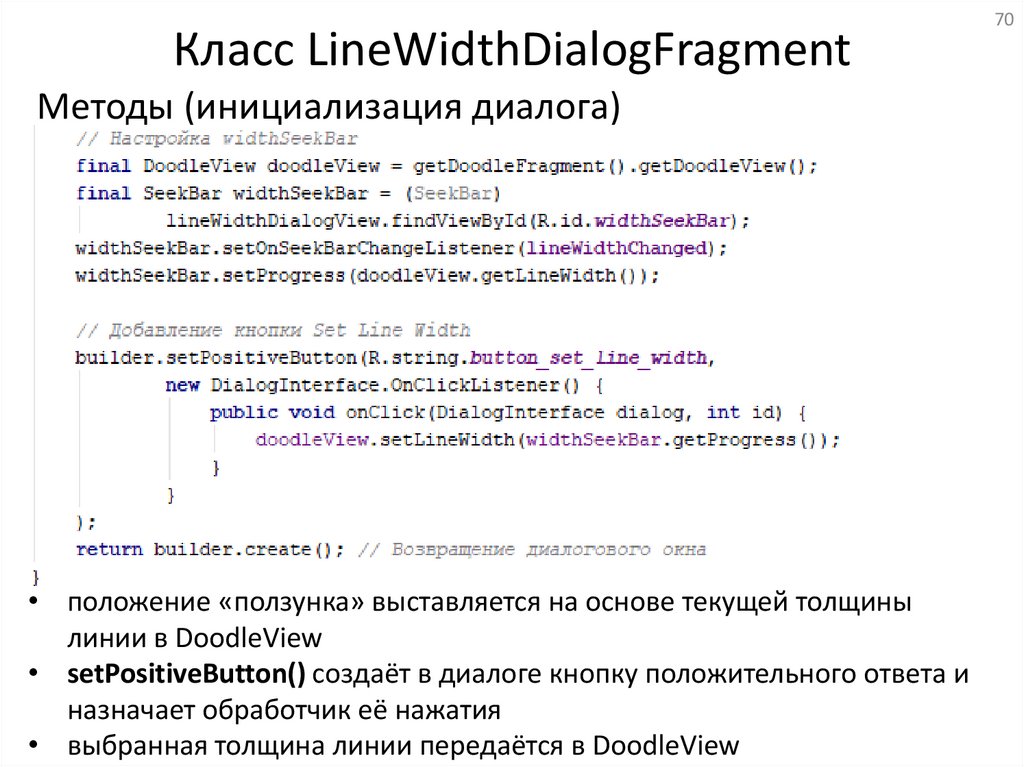



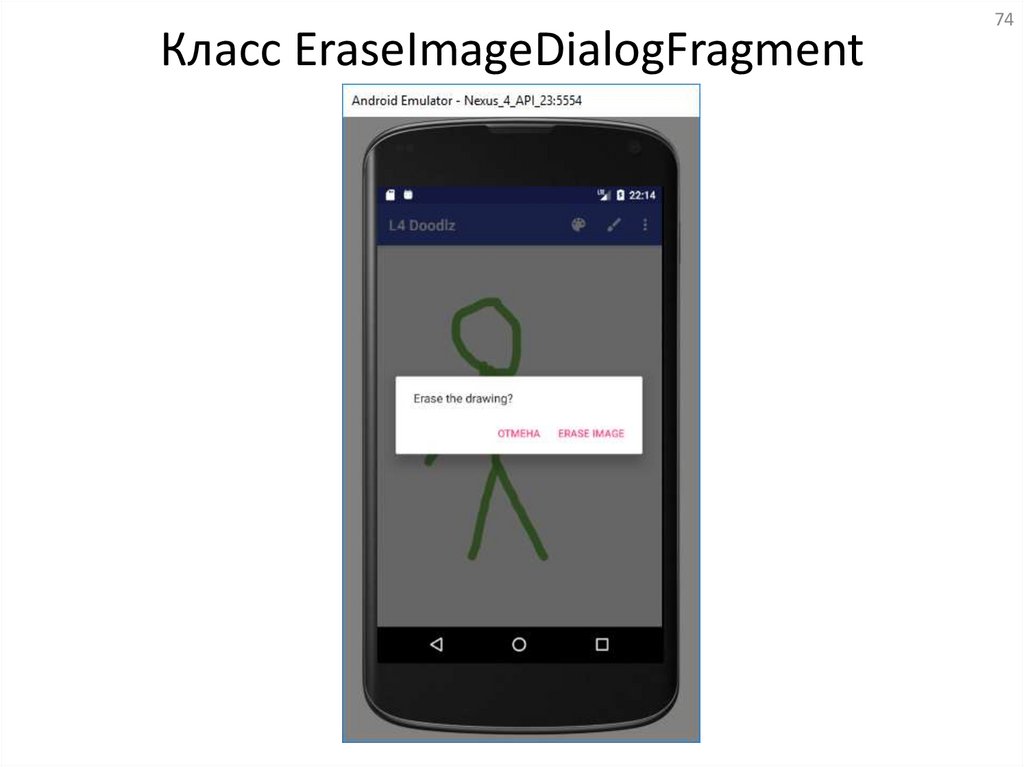

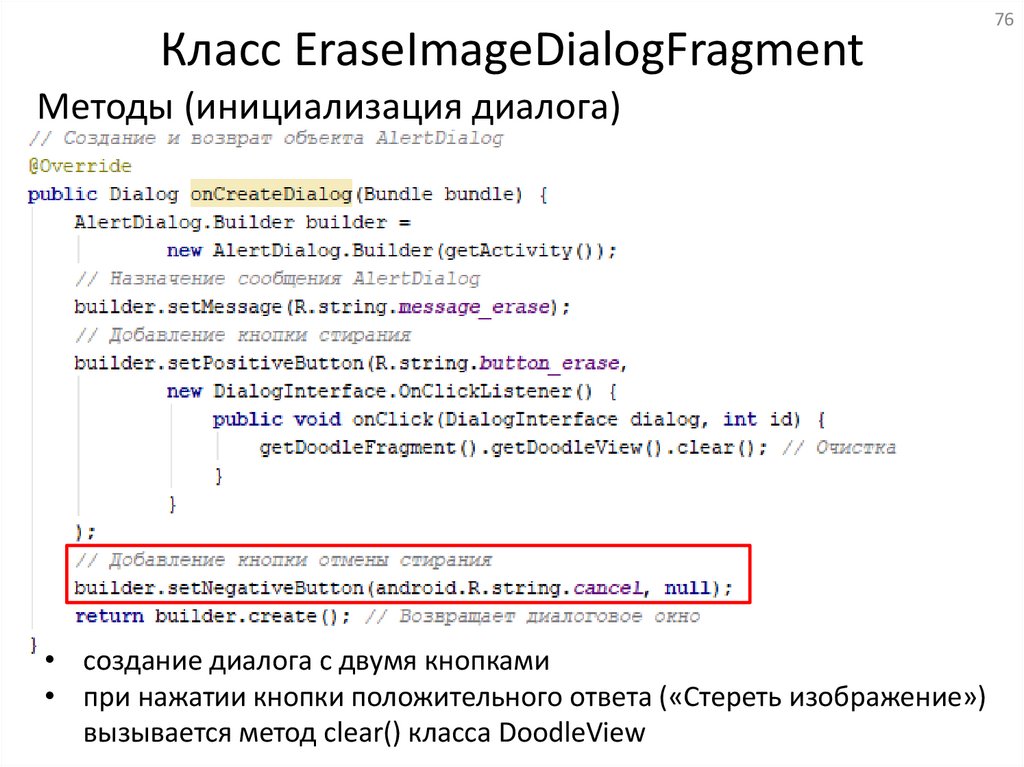
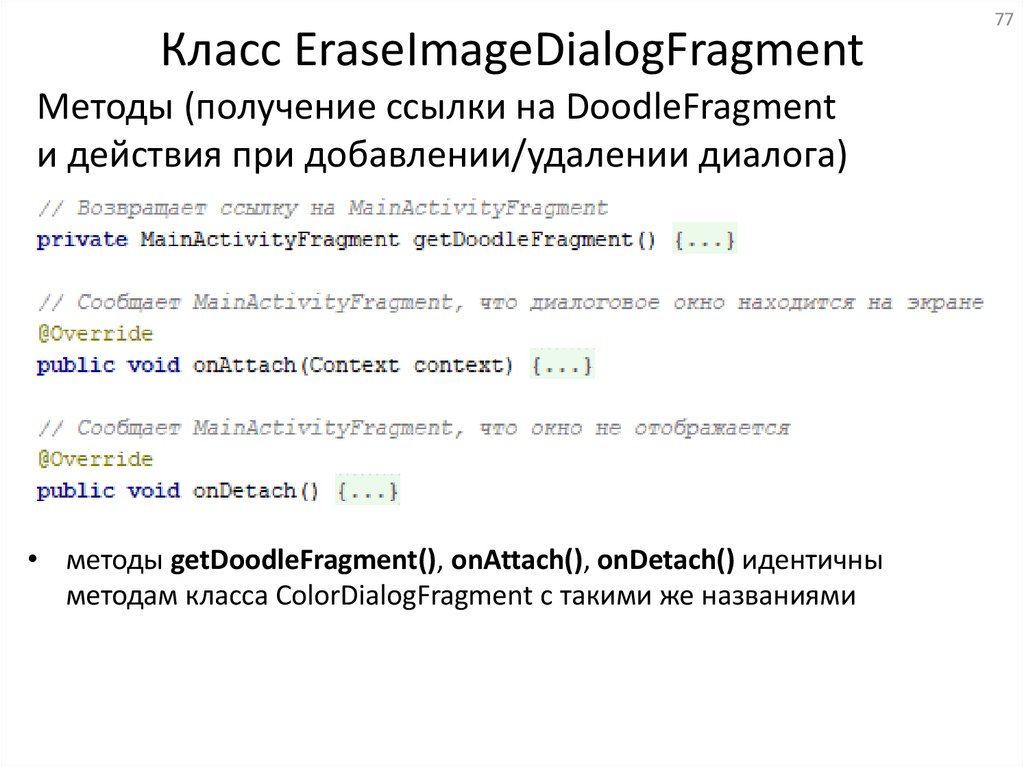
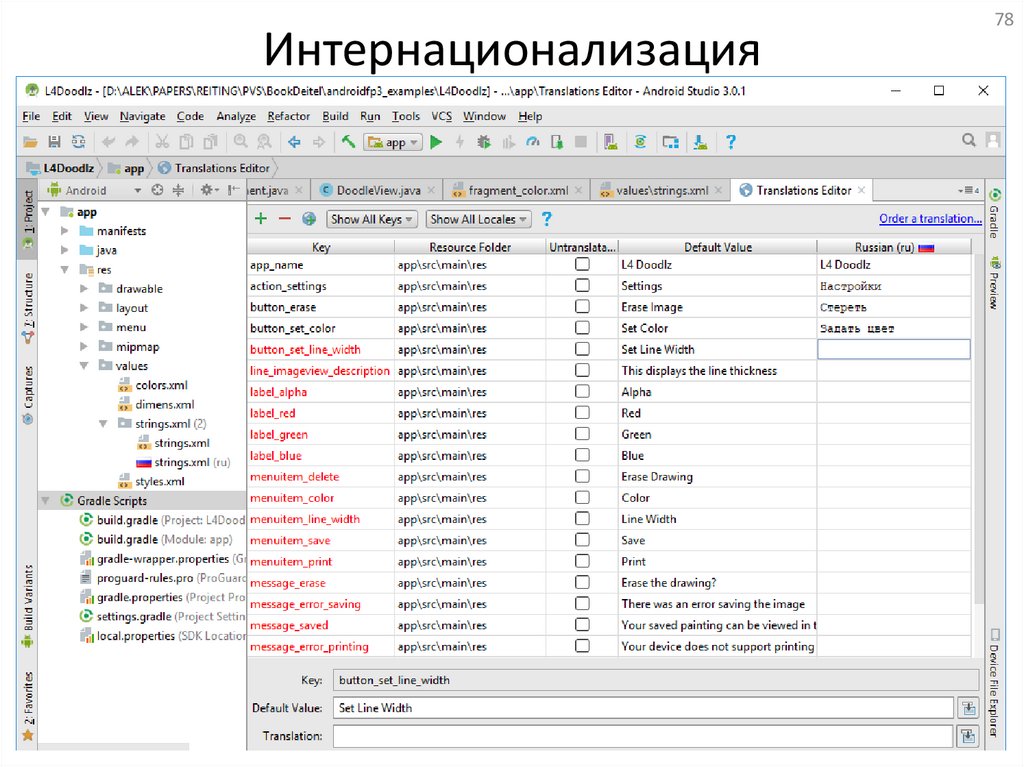
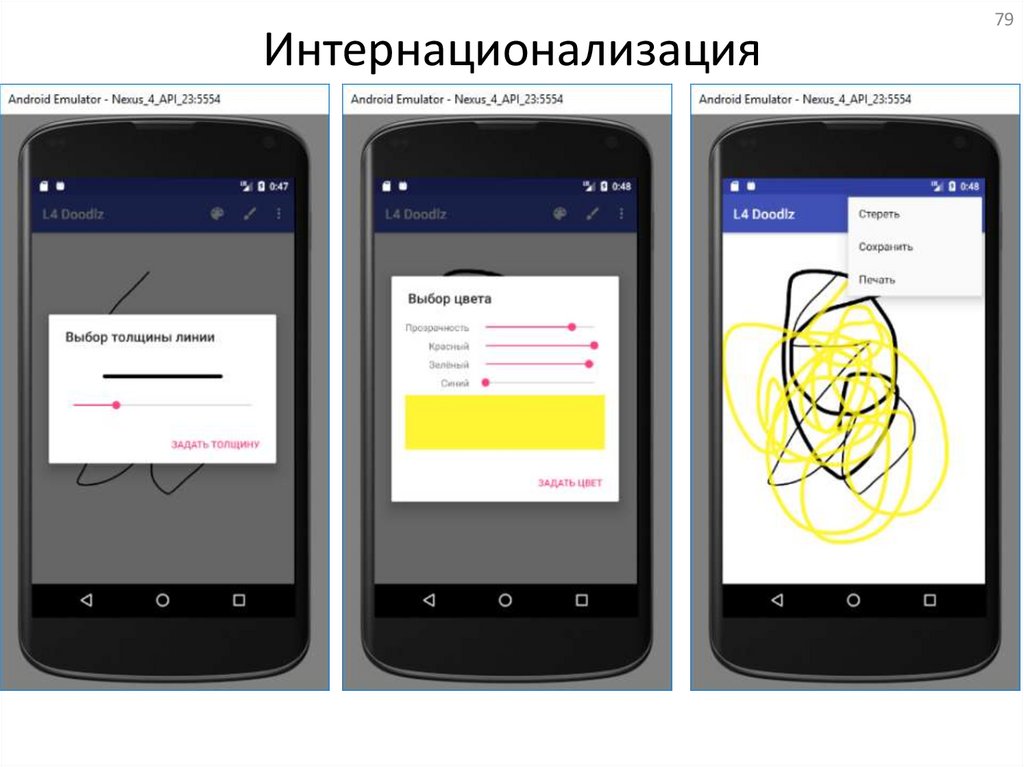
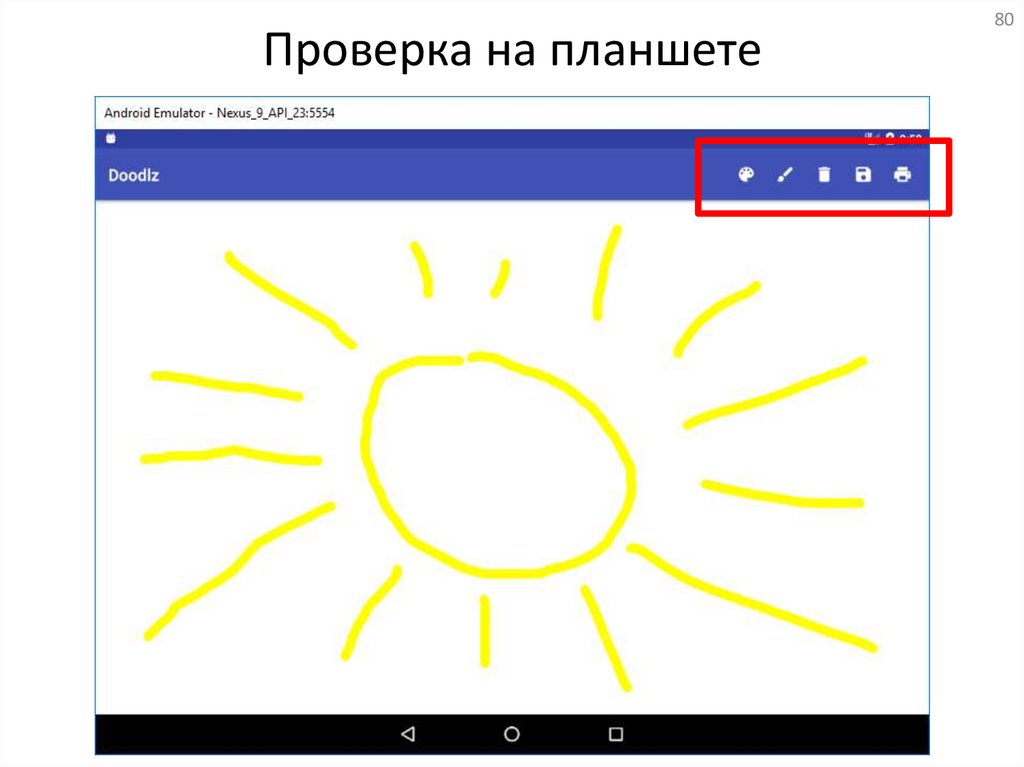
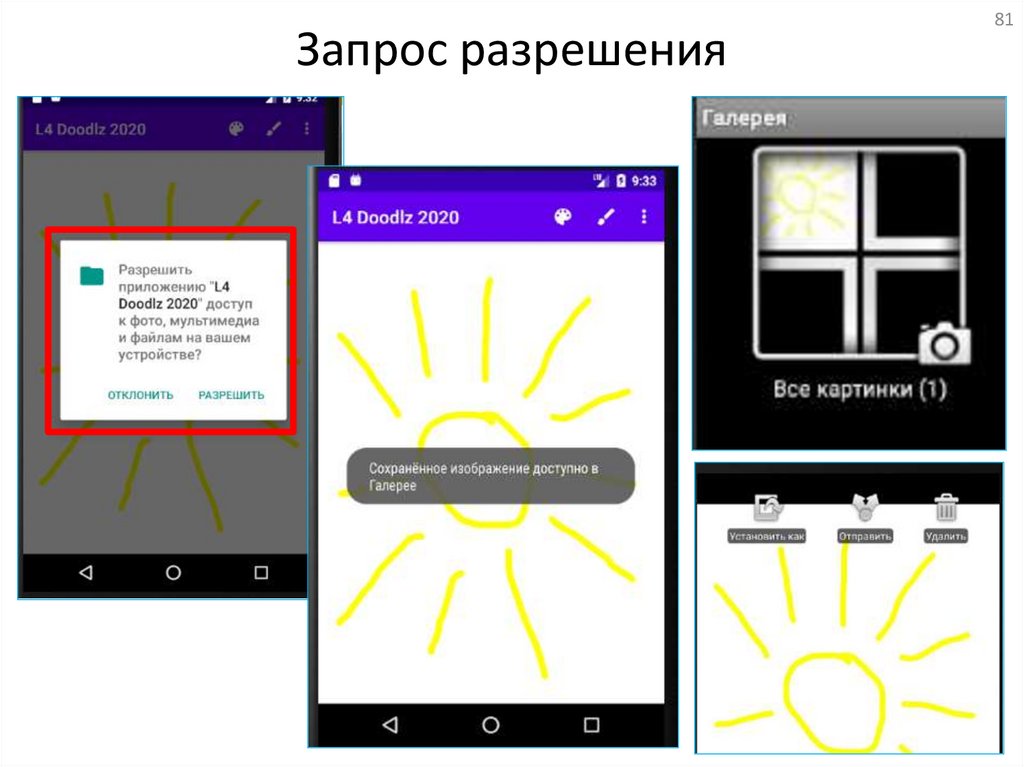
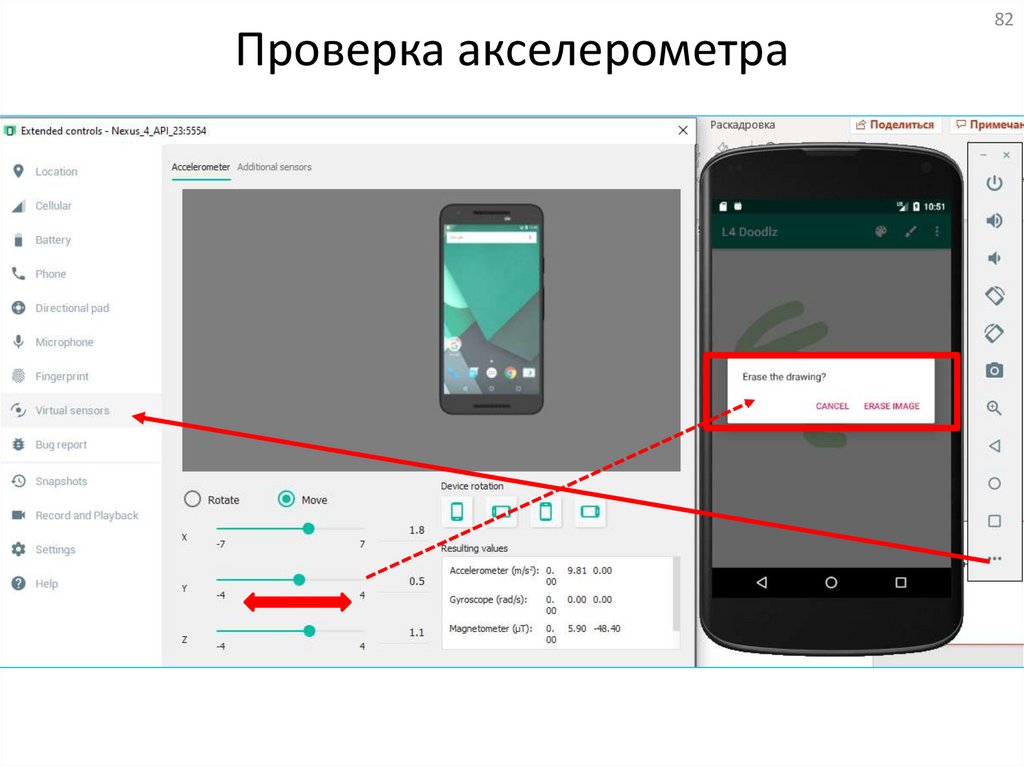
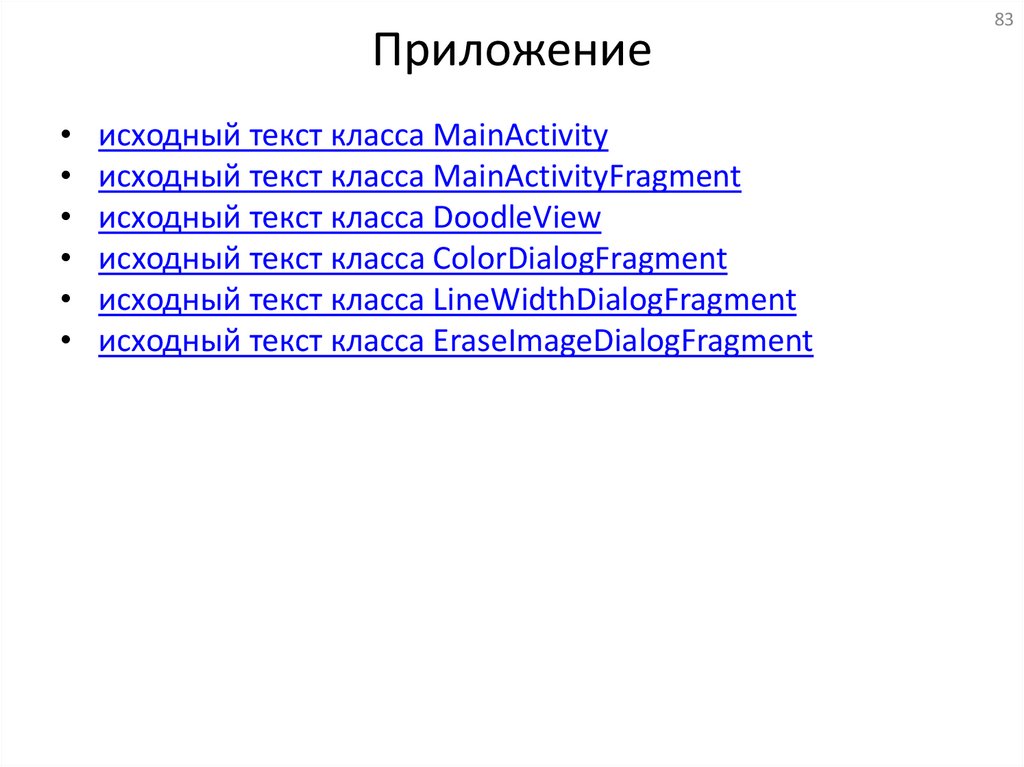

 programming
programming